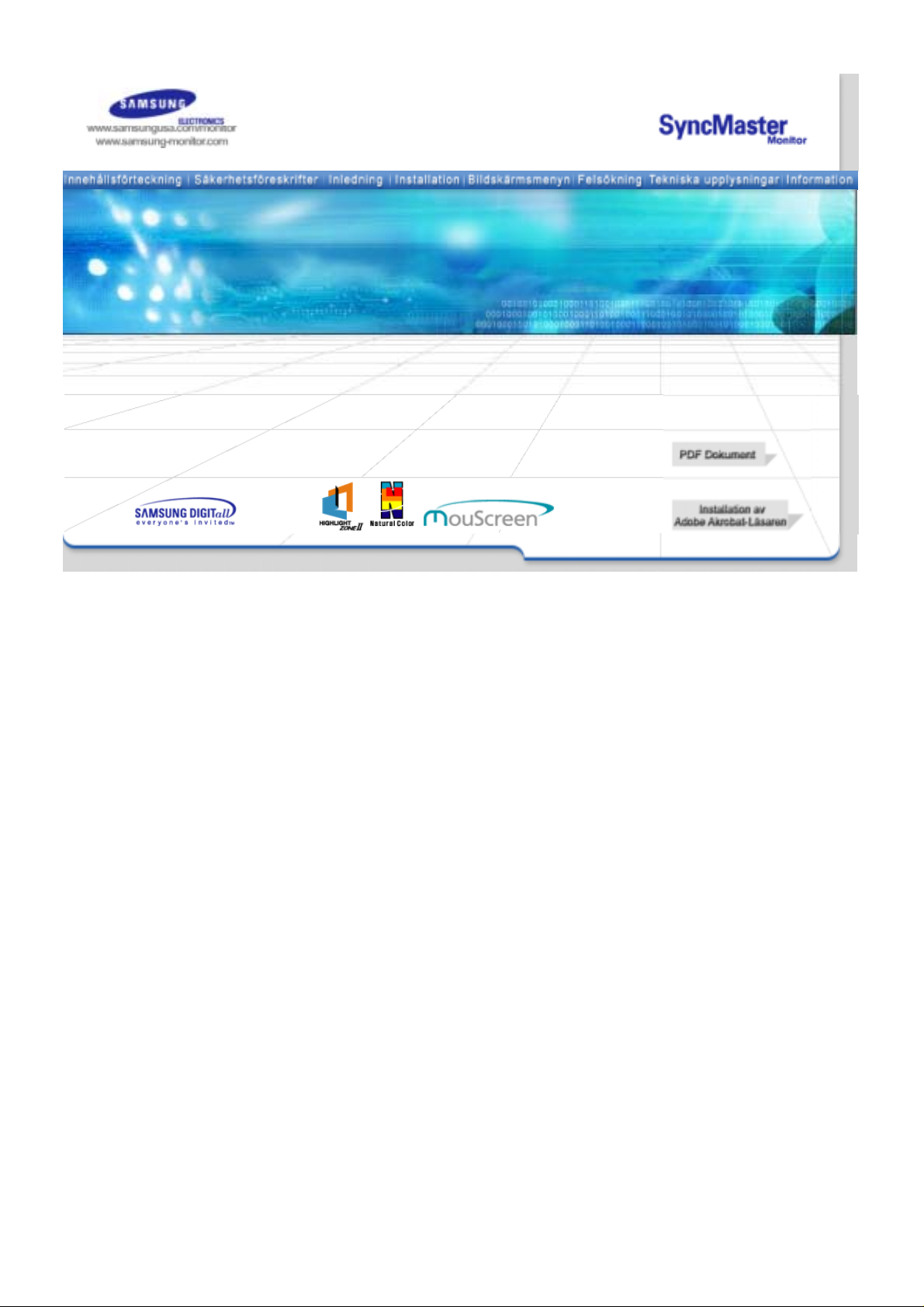
SyncMaster 957DF/900IFT
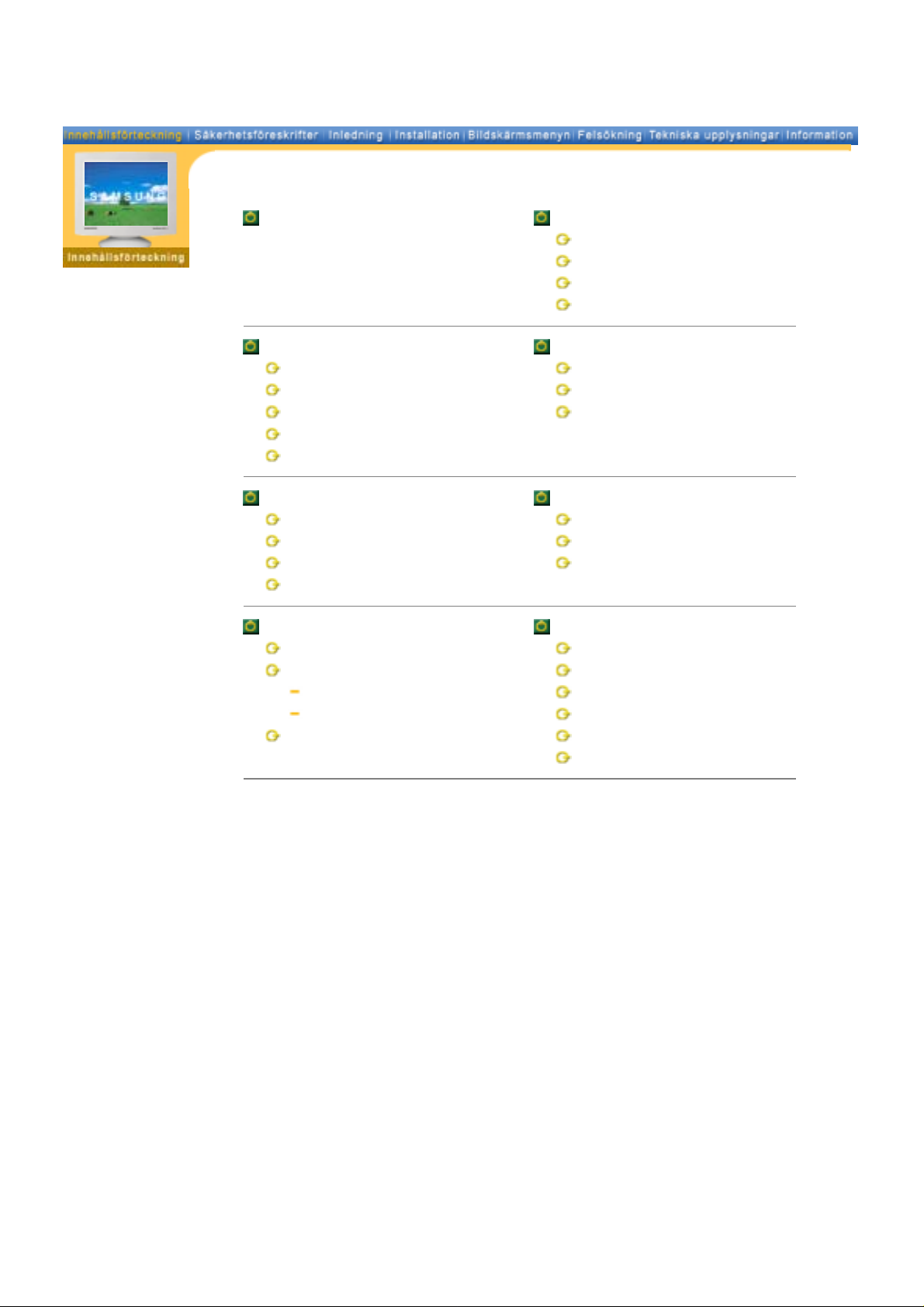
Huvudsidan Bildskärmsmenyn
Allmänt
Highlight Zone
Highlight Zone II
Säkerhetsföreskrifter Felsökning
Varningsmärken Kontrollista
Ström Frågor och svar
Installation Kontroll via det inbyggda testprogrammet
Rengöring
Övrigt
Inledning Tekniska upplysningar
Packa upp Allmänt
Framsidan Strömspararen
Baksidan Förinställningar på monitorn
Botten
Installation Information
Anslutning av monitorn Service
Installation av drivrutin en för monitorn Ordlista
Automatiskt Föreskrifter
Manuellt Natural Color
Installation av den vrid- och lutbara foten MouScreen™
MouScreen™
Företagsuppgifter och copy right
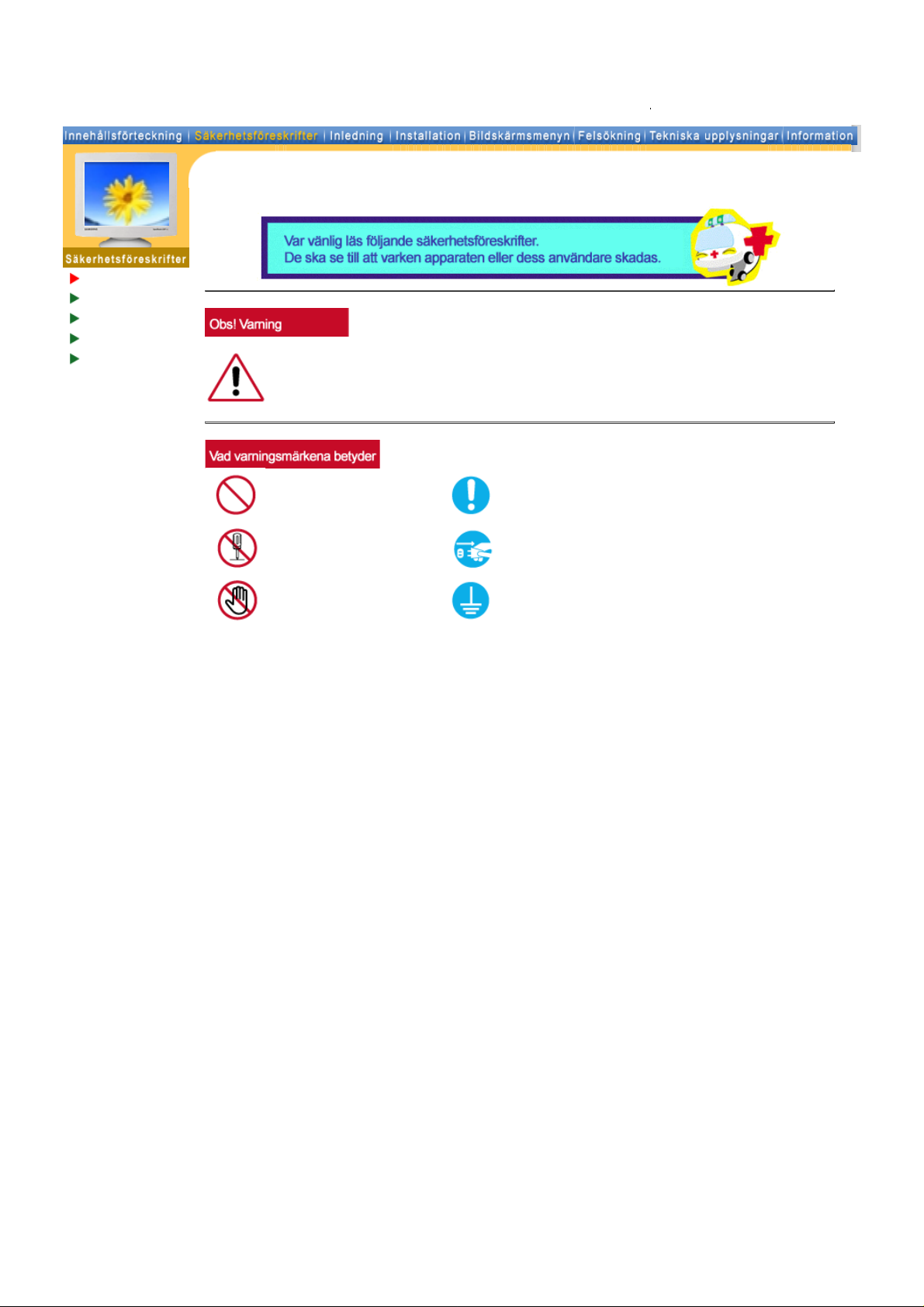
Varningsmärken
Ström
Installation
Rengöring
Övrigt
Låter man bli att följa anvisningar med den här symbolen, kan man göra sig illa eller råka ut
för att apparaten blir skadad.
Förbjudet Det är viktigt att alltid läsa och förstå det här
Montera ej bort Dra ut kontakten ur väggen
Vidrör inte Jordad kontakt för att förhindra elektriska stötar
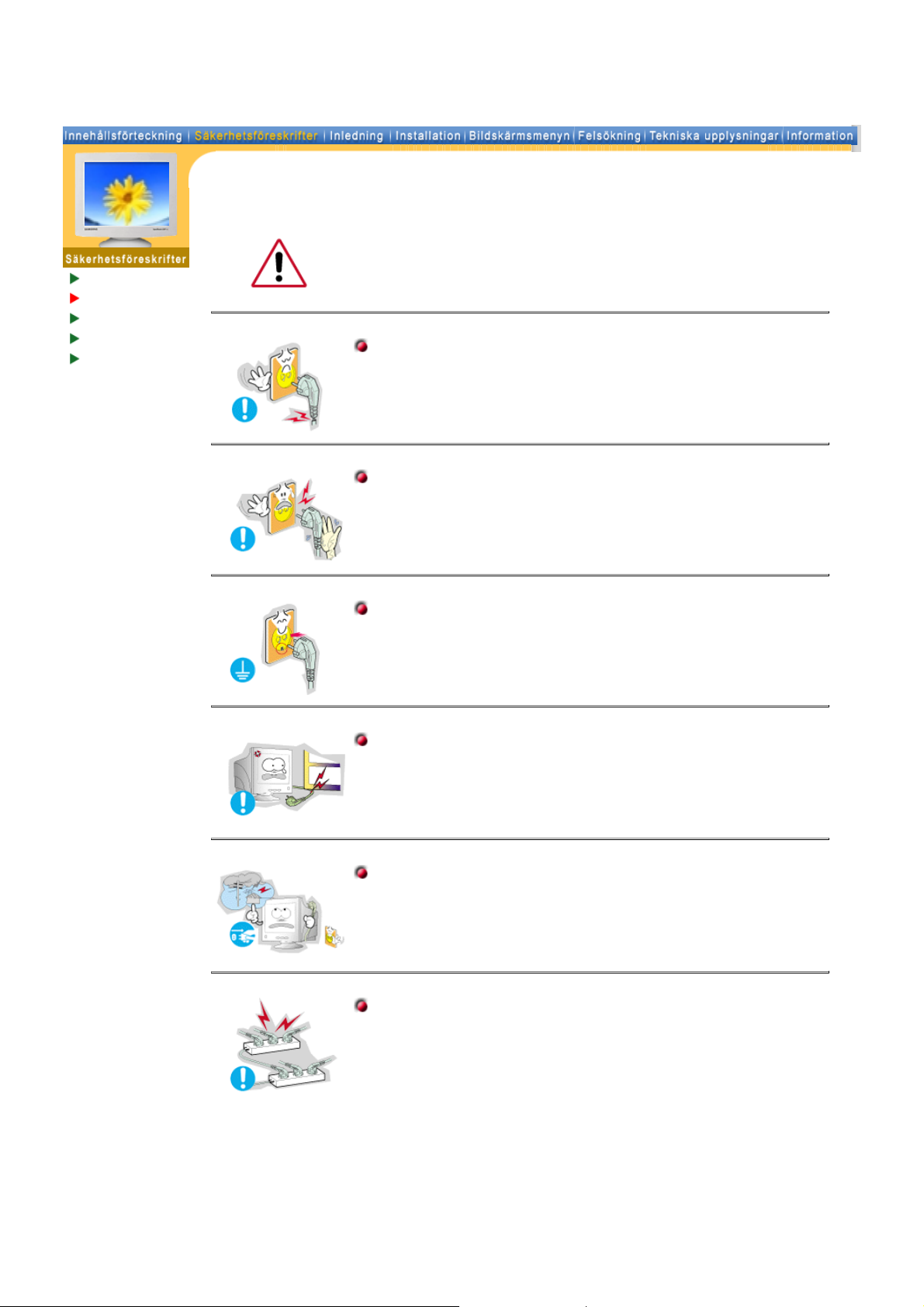
Varningsmärken
Ström
Installation
Rengöring
Övrigt
Ställ in PC:n på DPMS, när den inte används under längre tidsperioder. Om
Ni använder skärmsläckare, så ställ in den på aktiv skärm.
Om Er monitor är liten, eller om samma bild finns på skärmen långa
z
stunder, kanske Ni ser kvardröjande skuggbilder p g a att den
fluorescerande substansen inuti CRT:n har blivit skadad.
Använd inte en trasig eller lös kontakt.
Det kan orsaka elektriska stötar eller eldsvåda.
z
Håll inte i sladden när Ni drar ur kontakten, eller rör vid kontakten
med våta händer.
Det kan orsaka elektriska stötar eller eldsvåda.
z
Använd bara en ordentligt jordad kontakt och uttag (honuttag) .
En otillräcklig jordkontakt kan orsaka elektriska stötar eller skada
z
apparaten.
Böj inte för hårt på sladden eller kontakten eller lägg tunga föremål
på dem, som skulle kunna göra skada.
Om man inte undviker detta, kan det orsaka elektriska stötar eller
z
eldsvåda.
Dra ur stickkontakten vid oväder eller när det blixtrar, eller om
monitorn inte ska användas under en längre tid.
Om man inte gör det, kan det orsaka elektriska stötar eller
z
eldsvåda.
Koppla inte in för många förlängningssladdar till samma uttag.
Det kan förorsaka eldsvåda.
z

Varningsmärken
Ström
Installation
Rengöring
Övrigt
Täck inte över ventilerna på monitorns hölje.
Dålig ventilation kan förorsaka att den går sönder eller börjar
z
brinna.
Sätt monitorn någonstans med låg luftfuktighet och minsta möjliga
damm.
Annars kan det uppstå en elektrisk stöt eller brand inne i monitorn.
z
Tappa inte monitorn när Ni flyttar den.
Det kan skada produkten eller Er själv.
z
Placera monitorn på en jämn och stadig yta.
Monitorn kan skada någonting om den faller ner.
z
Sätt ner monitorn försiktigt.
Den kan bli skadad eller gå sönder.
z
Lägg inte monitorn med skärmen nedåt.
CDT-ytan kan bli skadad.
z
Använd inte monitorn utan foten.
Den kan gå sönder eller börja brinna på grund av otillräcklig
z
ventilation.
Om Ni är tvungen använda monitorn utan foten, så se till att det
z
finns tillräcklig luftväxling.
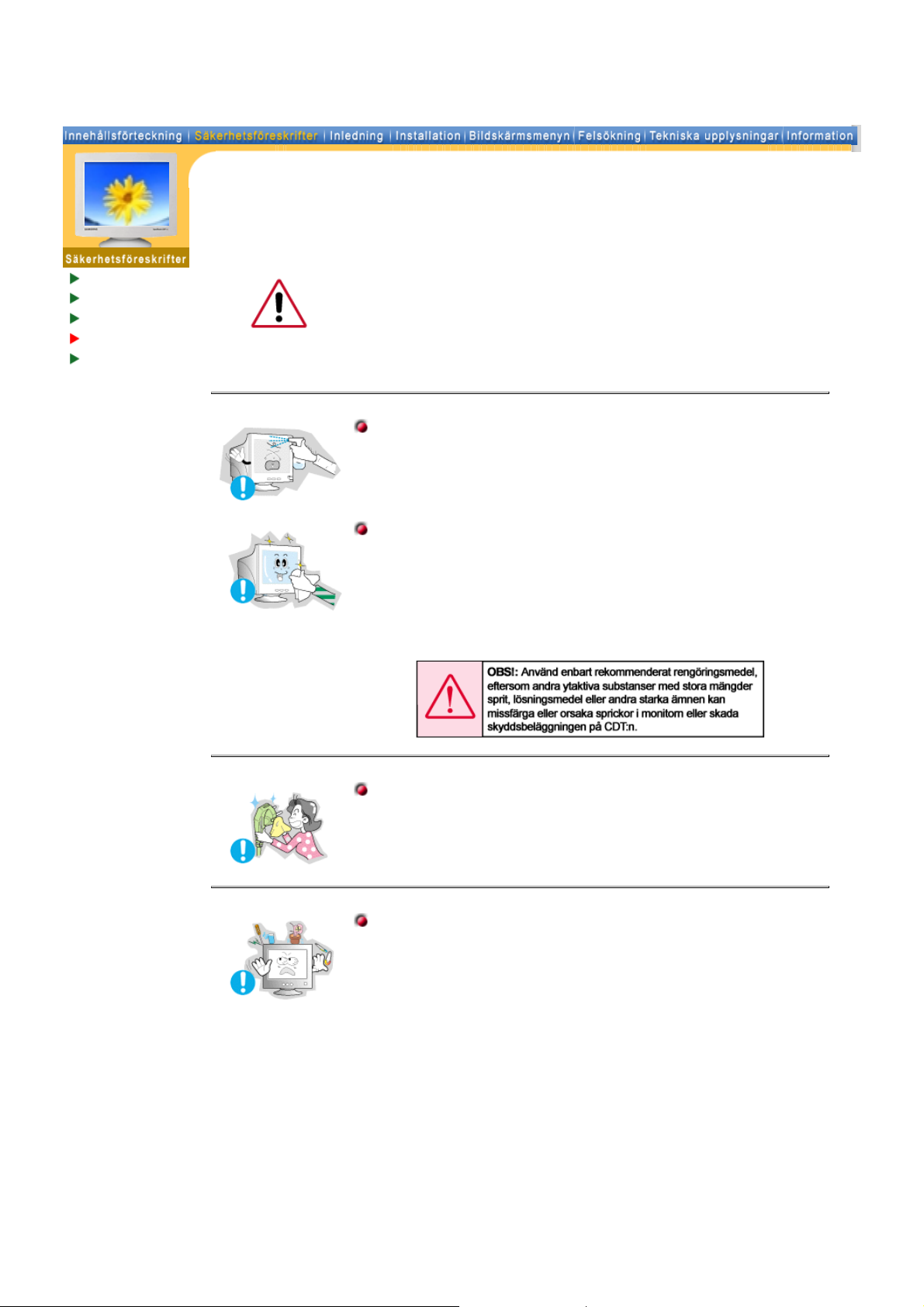
Varningsmärken
Ström
Installation
Rengöring
Övrigt
När Ni rengör monitorhöljet eller utsidan på CRT, så torka med en lätt
fuktad, mjuk trasa.
Rengör inte den platta monitorskärmen med vatten. Använd ett milt
rengöringsmedel som spätts ut med vatten.
(Vissa rengöringsmedel innehåller en hel del alkoholbaserade
lösningsmedel som kan skada (ändra färgen på) eller göra sprickor i
monitorhöljet.
Den antistatiska beläggningen på datorrutan som också skyddar mot
bländverkan kan också skadas.
Spruta inte rengöringsmedel direkt på monitorn.
Använd rent vatten eller en utspädd lösning av rengöringsmedel
tillsammans med en mjuk torkduk.
Ni kan förhindra att CRT och dess skyddshinna blir skadad eller att
z
monitorhöljet löses upp, spricker eller missfärgas.
Ni kan köpa ett rekommenderat rengöringsmedel på något av
z
Samsung servicekontor.
Om ytan mellan stickkontakten och stiften är dammig eller smutsig,
rengörs den noga med en torr duk.
Smutsiga kontakter kan orsaka elektriska stötar eller brand.
z
Ställ inte glas med vatten, kemikalier eller metallföremål på
monitorn.
Det kan orsaka skada, elektriska stötar eller brand.
z
Om främmande föremål hamnar i monitorn, så dra ur kontakten
z
och ring sedan upp ett servicekontor.
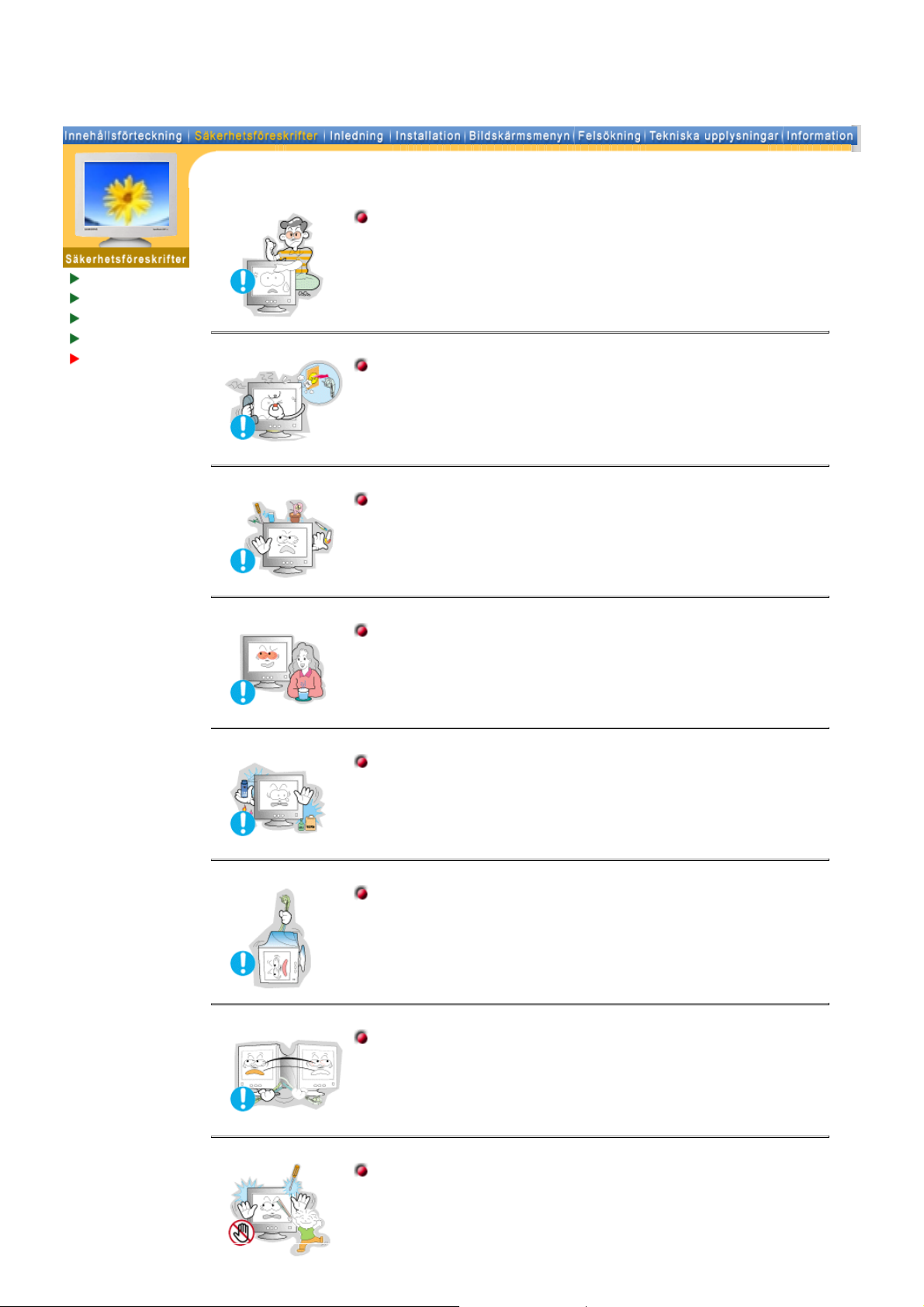
Varningsmärken
Ström
Installation
Rengöring
Övrigt
Tag inte bort höljet (eller baksidan). Det finns inga delar inuti som
användaren själv kan reparera.
Om Ni försöker göra det, kan Ni få en elektrisk stöt eller orsaka
z
brand.
Låt kvalificerad servicepersonal sköta all service.
z
Om Er monitor inte fungerar normalt och speciellt om det kommer
ovanliga ljud eller lukter från den ska Ni omedelbart dra ur
kontakten och ringa upp auktoriserad försäljare eller service.
Gör man inte det, kan det orsaka elektriska stötar eller eldsvåda.
z
Sätt inte tunga föremål på monitorn.
Det kan orsaka elektriska stötar eller eldsvåda.
z
För varje timme som ni tittar på monitorn, bör ni låta ögonen vila i
fem minuter.
Då blir ögonen mindre trötta.
z
Använd eller förvara inte lättantändliga ämnen nära monitorn.
Det kan orsaka explosion eller brand.
z
Försök inte flytta monitorn genom att dra i sladden eller
signalkabeln.
Det kan orsaka systemkollaps, elektriska stötar eller brand därför
z
att kabeln blivit skadad.
Vrid inte monitorn i sidled enbart genom att dra i sladden eller
signalkabeln.
Detta kan orsaka kollaps, elektriska stötar eller brand därför att
z
kabeln blivit skadad.
Stick aldrig in någonting av metall i monitorspringorna.
Det kan orsaka elektriska stötar, brand eller skada.
z
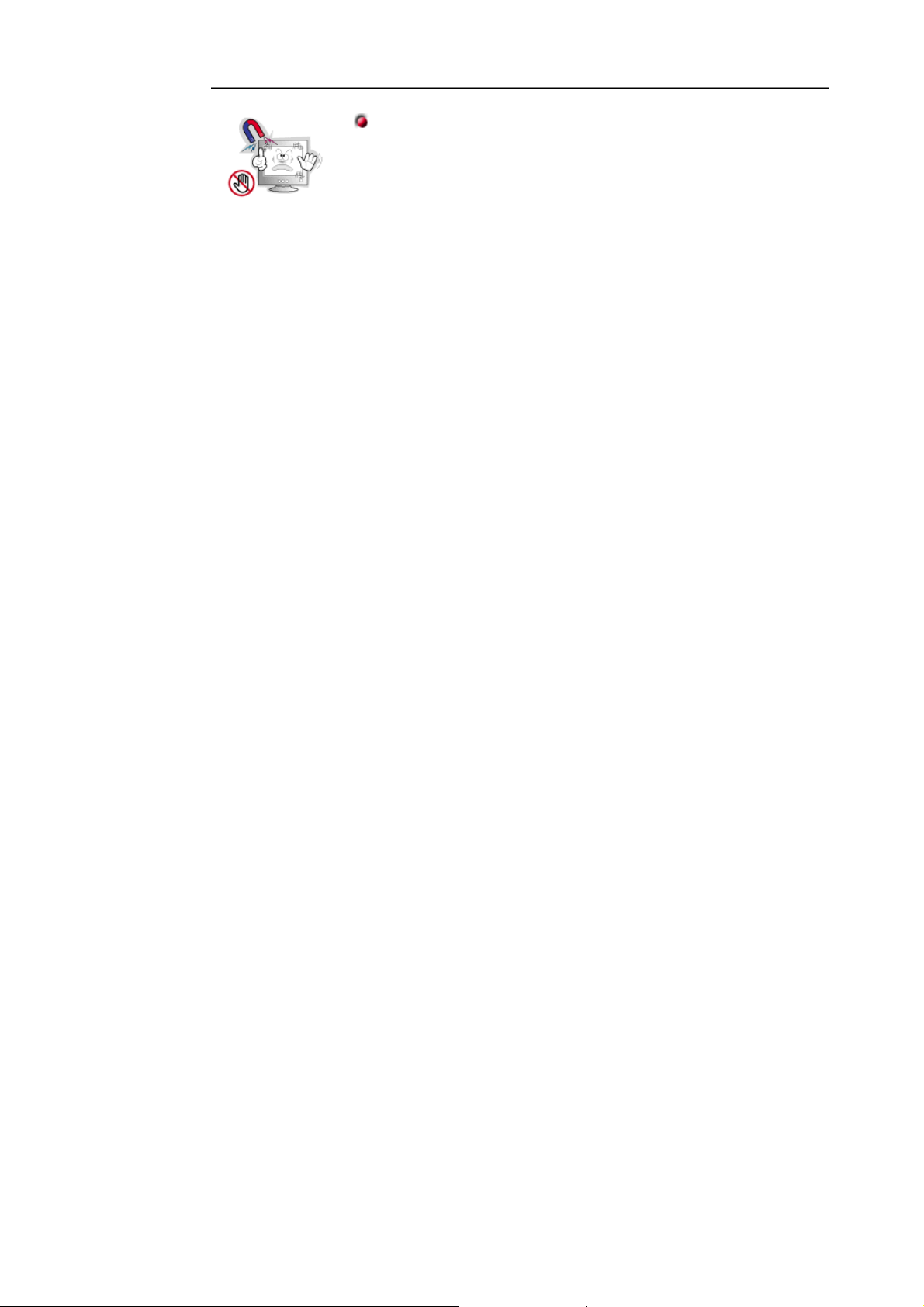
Håll monitorn borta från allt som är magnetiskt.
Gör man inte det, kan det bli fel färg eller form på bilden.
z
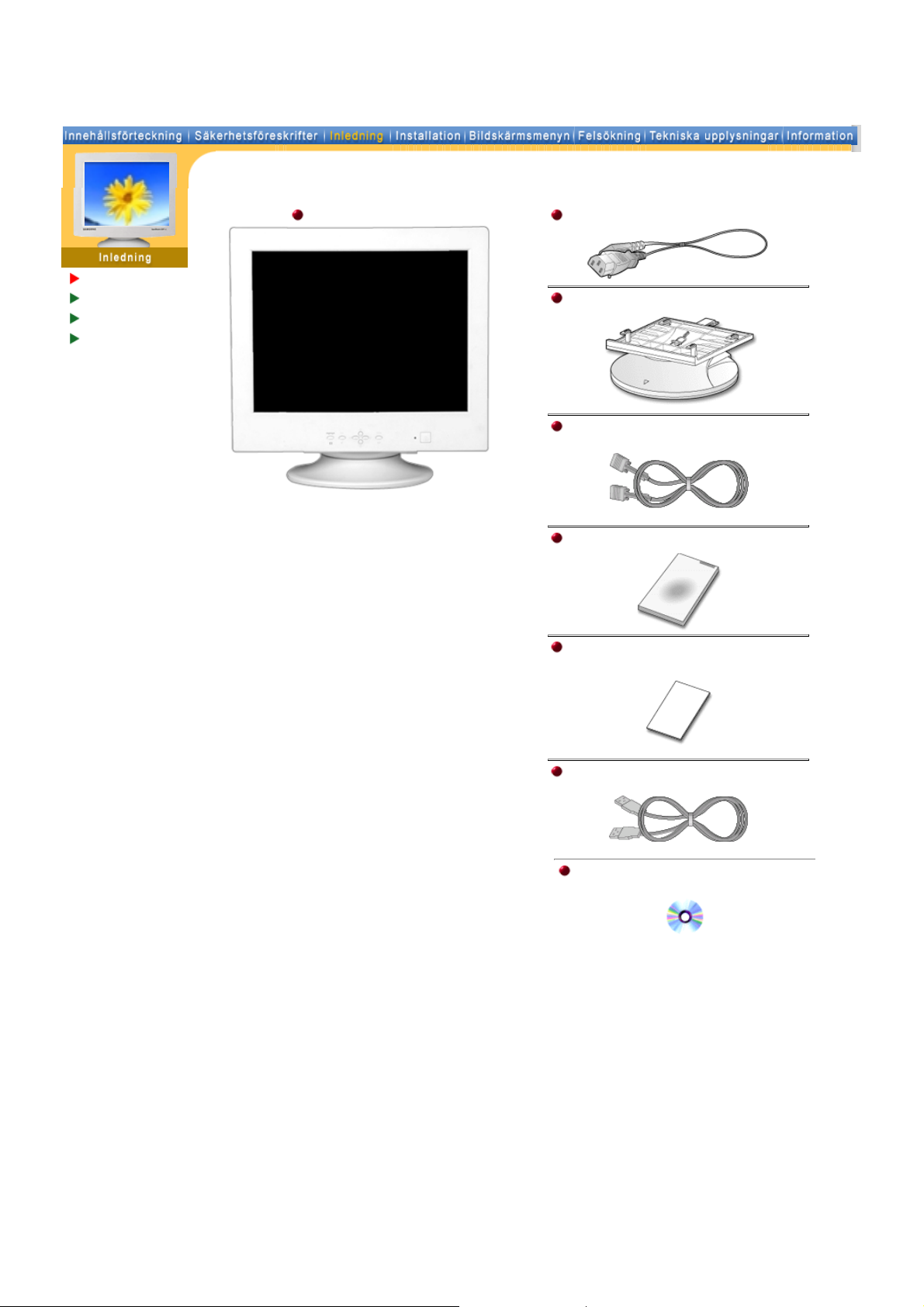
Packa upp
Framsidan
Baksidan
Botten
Monitorn och foten
Elkabel
Sockel
Dataport (Tillvalsmöjlighet)
(Vissa modeller har en fast fot)
Kontrollera noga att följande delar medföljer
monitorn. Om någonting saknas,
Guide för snabb installation
så kontakta inköpsstället.
Garantikort
(Finns ej på alla platser)
USB-kontakt
CD med handledning för användare
och Installation av driver
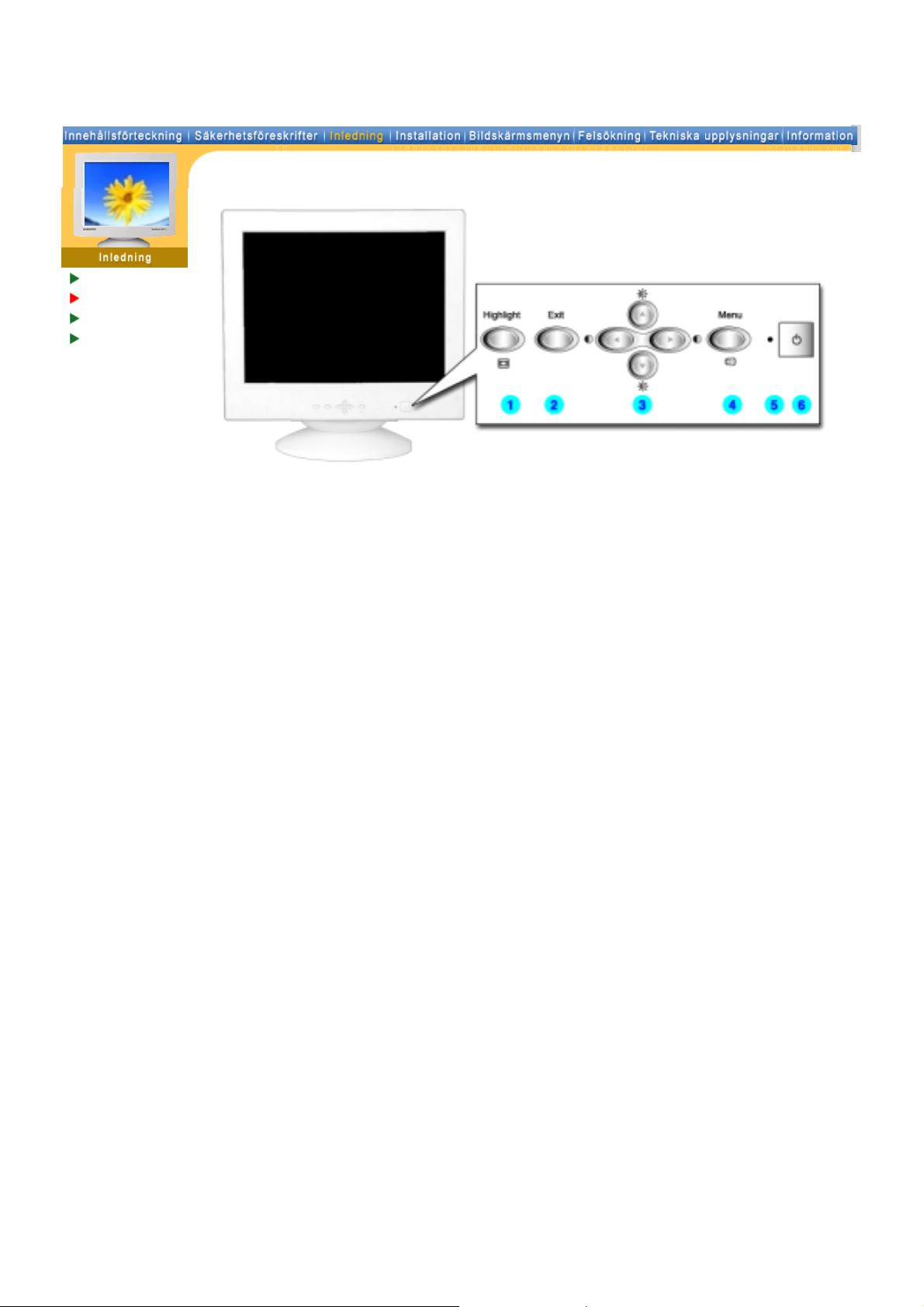
Packa upp
Framsidan
Baksidan
Botten
1. Highlight-knappen
Highlight-zonen ger tydliga bilder på tv, videokonferenssystem eller
fotografier genom att framhäva ett visst område på bildskärmen.
2. Avsluta-knappen
Använd den här knappen för att avsluta den aktiva menyn eller OSD (On
Screen display).
3.Justeringsknappar
4. Menyknapp
De här knapparna är till för att markera och justera saker på menyn.
Använd den här knappen för att öppna OSD och aktivera något som har
markerats på menyn
5. Strömindikator
Den här lampan visar grönt ljus under normal funktion, och ändras till gult
när man gör justeringar.
6. Strömbrytare
Använd den här knappen för att sätta på och stänga av monitorn.
Se Strömspararen som beskrivs i handboken, för ytterligare information om energisparande
funktioner. För att spara ström stängs monitorn av när den inte används eller när man lämnar
Anm:
den under längre stunder.
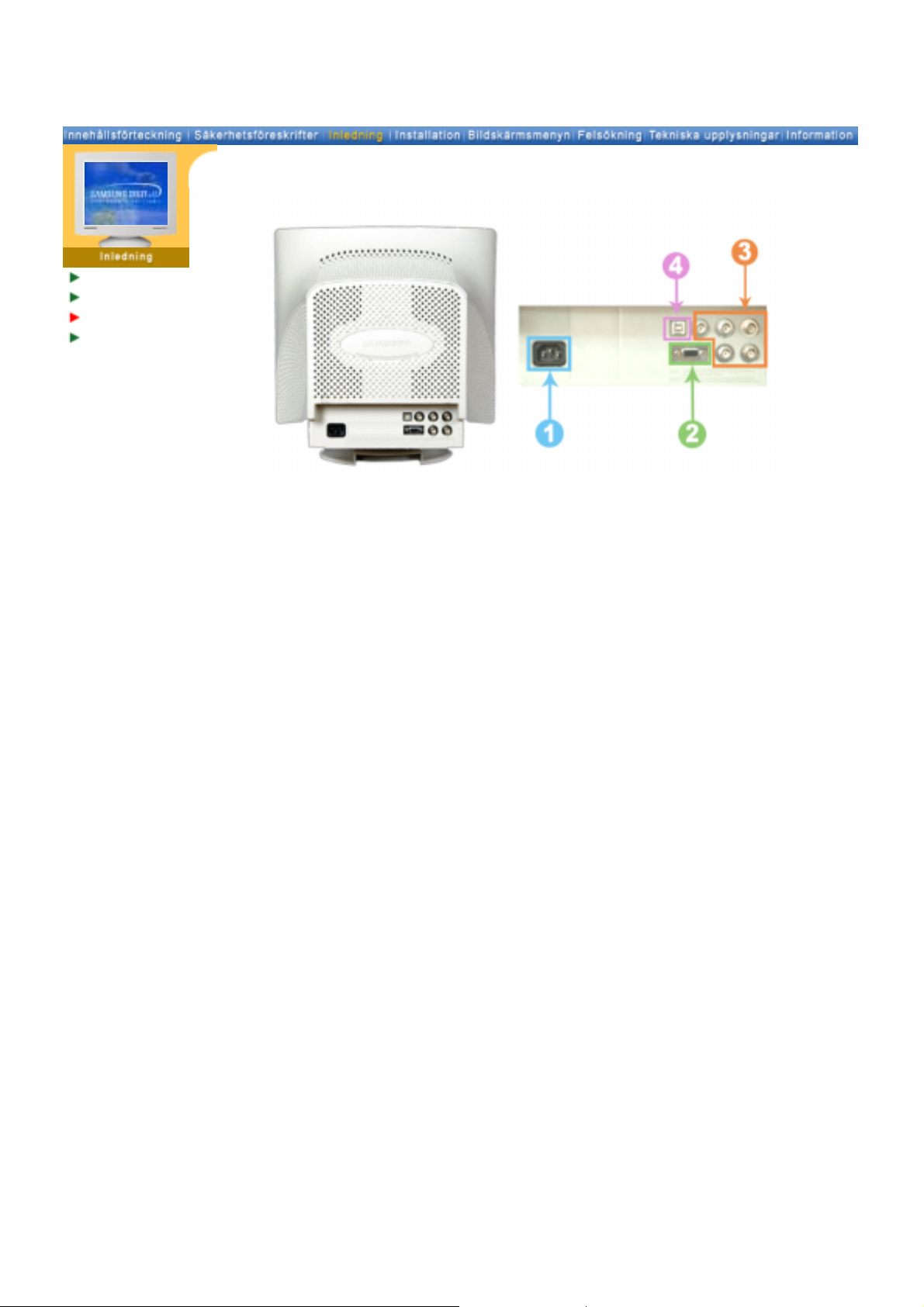
Packa upp
Framsidan
Baksidan
Botten
(Mönstret på baksidan kan variera en del på olika monitorer.)
1. Elanslutning
2. Datakabel
3. BNC-kontakter
(Tillvalsmöjlighet)
4. USB-kontakt
Anm :
Se avsnittet Anslutning av monitorn för vidare upplysningar om kabelkopplingar.
Koppla in elsladden för monitorn till eluttaget på monitorns baksida.
Anslut den medföljande signalkabeln till 15-pins D-sub kontakten p å
bildskärmens baksida.
Koppla datakabeln till BNC-dataporten på baksidan av monitorn.
Koppla USB-kabeln till USB-porten på baksidan av monitorn.
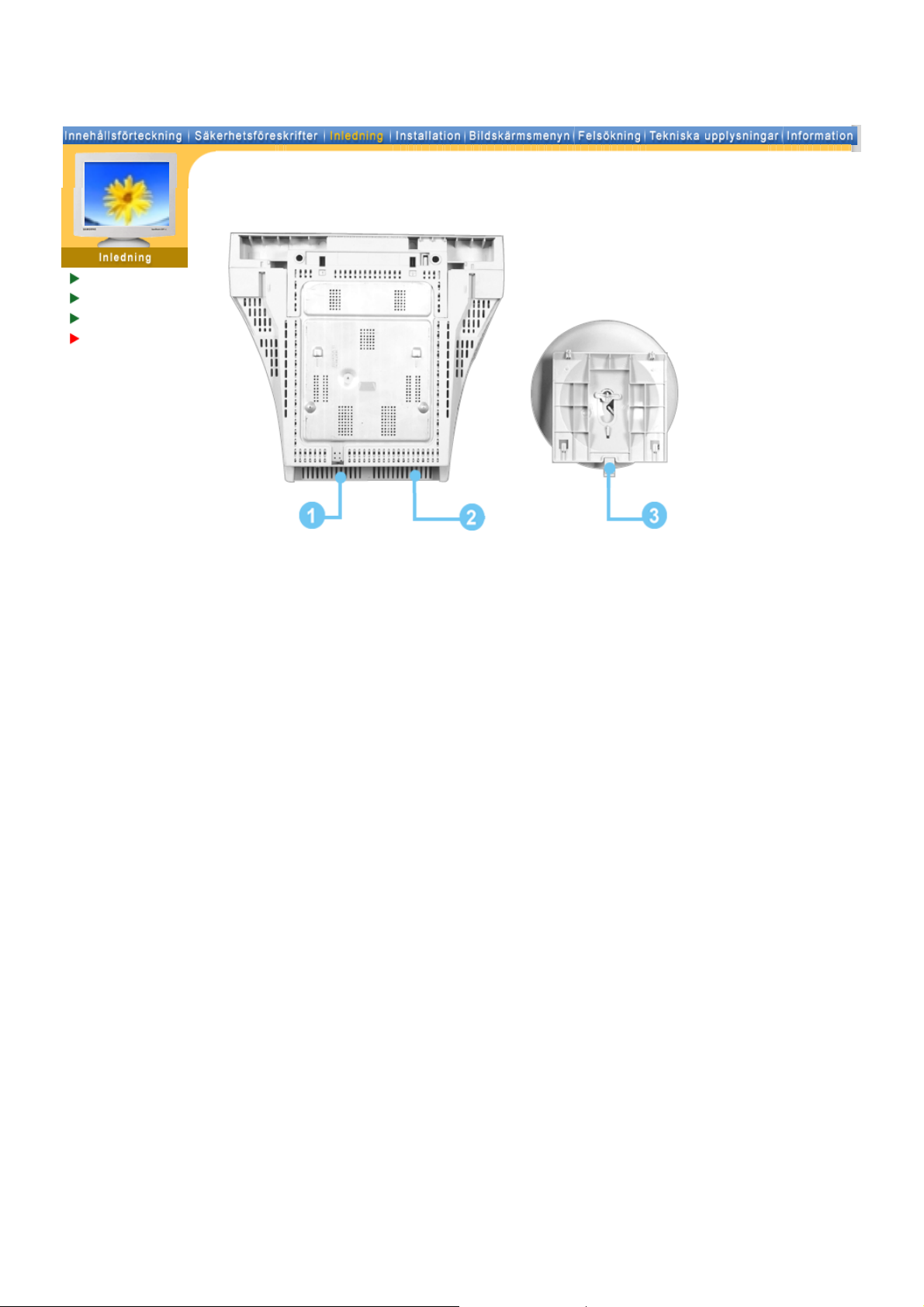
Packa upp
Framsidan
Baksidan
Botten
1. Datakabel
2. Elanslutning
3. Vridbar fot
Koppla in datakabelns slutstycke i datorns videoport (videokort eller
grafikkort).
Koppla in elsladden för monitorn till eluttaget på monitorns baksida.
Man kan skilja den vrid- och lutbara foten från monitorn.
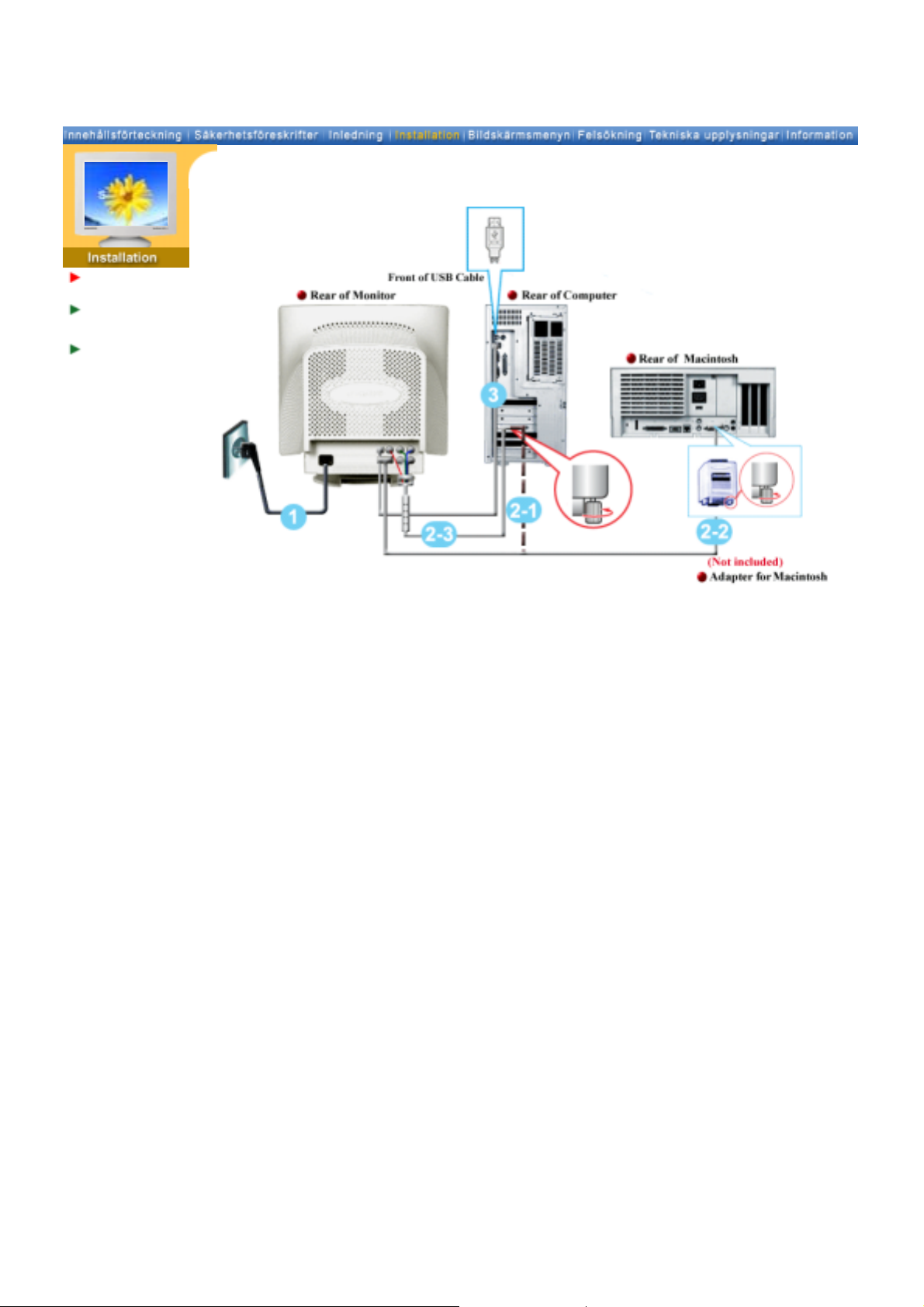
Anslutning av
monitorn
Installation av
drivrutinen fö r
monitorn
Installation av den
vrid- och l utbara
foten
1. Koppla elsladden för monitorn till eluttaget på baksidan av datorn.
Sätt i monitorsladden i en närbelägen väggkontakt.
2. Ansluta signalkablar.
1) Ansluta t ill PC.
(lut den medföljande datakabeln till 15-stifts D-sub kontakten på bildskärmens baksida.)
2) Ansluta till äldre Macintosh-modeller
Om Ni använder en Macintosh, kopplar Ni kabeln till en Macintosh-Adapter, och ställer in
pinnarna på adaptern (denna är ej inkluderad).
En PC-kompatibel dator kräver ingen Adapter.
3) När du använder en BNC-anslutning.
Koppla datakabeln till BNC-dataporten på baksidan av monitorn.
3. Koppla USB-kabeln till USB-porten på baksidan av monitorn.
(Du måste använda MouScreen-programmet.)
4. Sätt på datorn och monitorn. Om monitorn visar en bild, är installationen klar.
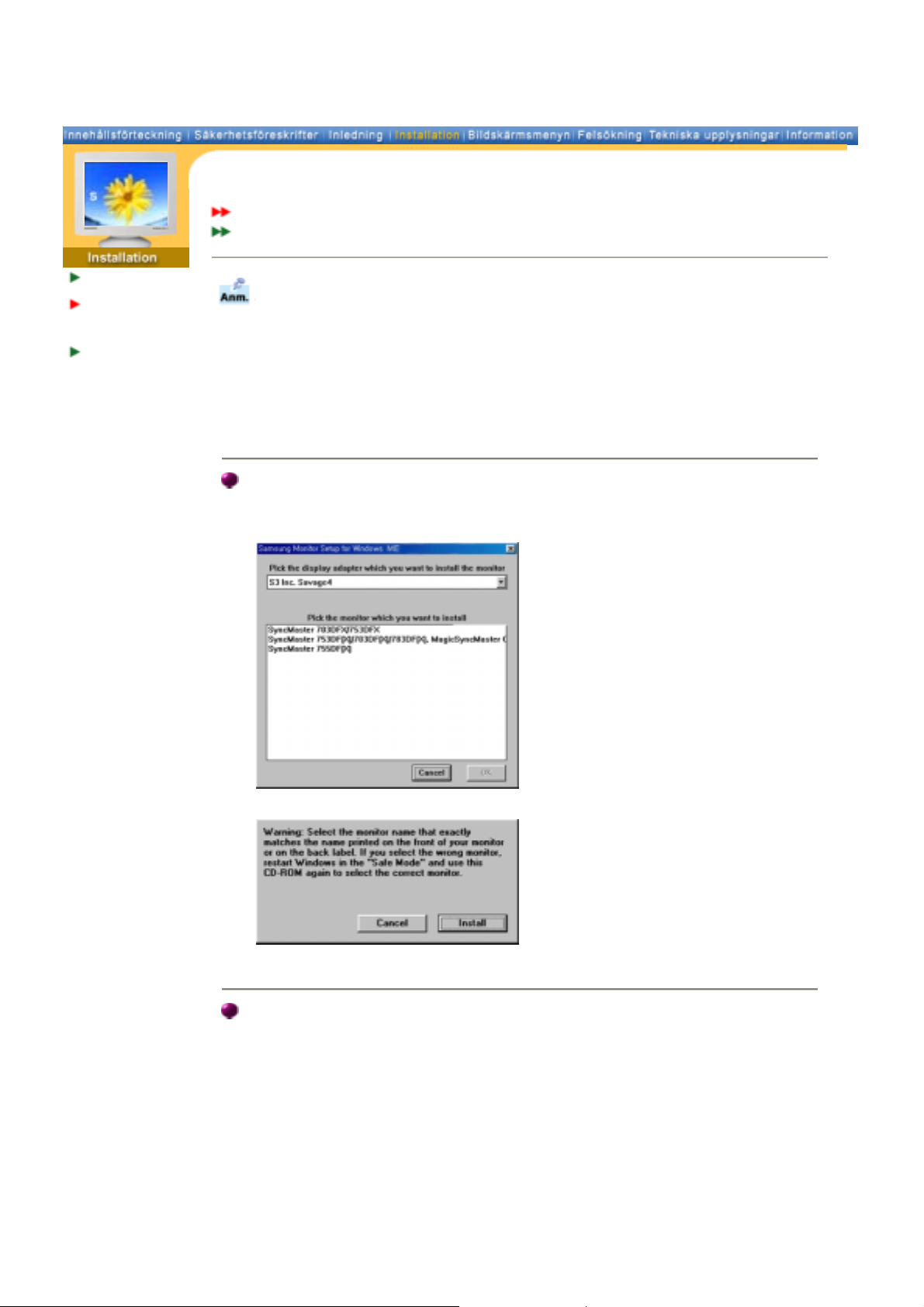
Automatiskt
Manuellt
Anslutning av
monitorn
Installation av
drivrutinen för
monitorn
Installation av den
vrid- och l utbara
foten
När operativsystemet för monitorns drivrutin säger till, sätt in CD:n som medföljer
monitorn. Installation av en drivrutin skiljer sig lite från ett operativsystem till ett
annat. Följ instruktionerna som hör till det operativsystem Ni har.
Gör iordning en tom CD och ladda ner drivrutinens programfil på följande Hemsidor på
Internet:
Hemsidor på Internet : http://www.samsung-monitor.com/ (Worldwide)
z
http://www.samsungusa.com/monitor/ (endast i USA)
http://www.samsung.se/
Windows ME
1. Sätt in CD:n i CD-ROM stationen.
2. Klicka på "Windows ME Driver".
3. Välj er bildskärmsmodell på listan och klicka sedan på "OK"-knappen.
4. Klicka på "Installera"-knappen i "Varning!"-fönstret.
5. Installationen av bildskärmsprogrammet är klar.
Windows XP/2000
1. Sätt in CD:n i CD-ROM stationen.
2. Klicka på "Windows XP/2000 Driver".
3. Välj er bildskärmsmodell på listan och klicka sedan på "OK"-knappen.

4. Klicka på "
Installer
a"-knappen i "
Varning
!"-fönstret.
5. Om ni ser följande "
"OK".
Körprogrammet för bildskärmen finns under MS-loggan som certifierar det, och denna
installation skadar inte ert system.
* Det certifierade körprogrammet kommer att finnas på Samsung hemsida för bildskärmar.
http://www.samsung-monitor.com/
6. Installationen av bildskärmsprogrammet är klar.
Meddelande
"-ruta, klicka på "
Fortsätt ändå
"-knappen. Klicka sedan

Anslutning av
monitorn
Installation av
drivrutinen för
monitorn
Installation av den
vrid- och l utbara
foten
Automatiskt
Manuellt
Windows XP | Windows 2000 | Windows Me | Windows NT | Linux
När operativsystemet för monitorns drivrutin säger till, sätt in CD:n som medföljer
monitorn. Installation av en drivrutin skiljer sig lite från ett operativsystem till ett
annat. Följ instruktionerna som hör till det operativsystem Ni har.
Gör iordning en tom CD och ladda ner drivrutinens programfil på följande Hemsidor på
Internet:
Hemsidor på Internet : http://www.samsung-monitor.com/ (Worldwide)
z
http://www.samsungusa.com/monitor/ (endast i USA)
http://www.samsung.se/
Microsoft® Windows® XP OperativSystem
1. Sätt in CD:n i CD-ROM stationen.
2. Klicka på "Börja" - "Kontrollpanel" och clicka sedan på ikonen "Utseende och teman".
3. Klicka på "Visa"-ikonen och välj fliken "Inställningar"; klicka därefter på "Avancerade".
4. Klicka på knappen "Karaktäristika" på fliken "Bildskärm" och välj fliken "Körprogram".

5. Klicka på "
sedan "
6. Välj "
Nästa
Sök inte, jag ska
Uppdatera körprogram
"-knappen.
…", klicka på "
" och välj "
Nästa
Installera från en lista eller
" och sedan "
Har diskett
".
…" och klicka
7. Klicka på "
modellförteckningen och klicka på "
8. Om ni ser följande "
"OK".
Bläddra
"-knappen och välj sedan A:(D:\Driver) och välj er bildskärmsmodell på
Meddelande
"-knappen.
Nästa
"-ruta, klicka på "
Fortsätt ändå
"-knappen. K licka sedan
Körprogrammet för bildskärmen finns under MS-loggan som certifierar det, och denna
installation skadar inte ert system.
*Det certifierade körprogrammet kommer att finnas på Samsung hemsida för bildskärmar
http://www.samsung-monitor.com/
9. Klicka på "
"-knappen och klicka sedan på "OK".
Stäng

10. Installationen av bildskärmens körprogram är klar.
Microsoft® Windows® 2000 OperativSystem
När Ni kan se texten "Digital signature not found" (Digital signatur ej påträffad) på
monitorn, så följ anvisningarna nedan:
1. Välj "OK"-knappen på "
2. Klicka på "
3. Välj A:(D:\Driver) och klicka sedan på "
Guide för manuell installation av monitorn
Bläddra
Sätt i CD
"-knappen på "
"-rutan.
Önskad fil
"-rutan.
" -knappen och därefter "OK"-knappen.
Öppna
1. Klicka på "
2. Dubbelklicka på "
3. Välj fliken "
4. Välj "
5. Klicka på "
6. Välj "Visa en lista på kända drivrutiner för denna apparat så att jag kan välja en särskild
7. Klicka på "
8. Klicka på "
9. Välj Er monitormodell och klicka på "
10. Klicka på "
Monitor
Fall 1: Om knappen "Egenskaper" är inaktiv, innebär det att Er monitor är rätt konfigurerad.
Fall 2: Om knappen "Egenskaper" är aktiv, klickar Ni på denna.
drivrutin" och klicka sedan på "
Om Ni sedan ser rutan med texten "Digital signatur ej påträffad" så klicka på "Ja"knappen. Därefter klickar Ni på "
Microsoft® Windows® Millennium OperativSystem
1. Klicka på "
2. Dubbelklicka på "
3. Välj fliken "
4. Välj fliken "
5. Klicka på "
6. Välj "
7. Välj "
Ange var drivrutinen finns
Visa en lista på alla drivrutinerna på en särskild plats…
"
".
Nästa
", "
Starta
Inställningar
Var god avsluta installationen.
Följ sedan nedanstående steg i tur och ordning.
Drivrutin
Bläddra
Öppna
Avsluta
Inställning
" -ikonen.
Visa
".
" och sedan på "
"-knappen och välj därefter A:(D:\Driver).
"-knappen, och sedan på "OK".
"-knappen och sedan på "
", "
Starta
Inställningar
Bildskärm
Ändra
Inställning
Visa
" knappen under "
", "
Kontrollpanelen
" och klicka sedan på "
Uppdatera drivrutin
" och därefter "
Nästa
"-knappen, och sedan på följande "
Nästa
Avsluta
", "
" -ikonen.
" och klicka på knappen "
".
"-knappen och sedan på "
Kontrollpanelen
Bildskärmstyp
".
".
Avancerad
Har diskett
"-knappen.
Stäng
".
Avancerade egenskaper
".
"
" och därefter på "
".
"-knappen.
Stäng
" och klicka sedan på
Nästa
Nästa
".
"-knappen.
" knapp.

8. Klicka på "
9. Ange A:\(D:\driver) och klicka sedan på "OK".
10. Välj "
dator och klicka OK.
11. Fortsätt med att välja "
"
Bildskärmens egenskaper
(Ni får eventuellt någon annan skärmbild med varningsmeddelanden eller dylikt, och då
klickar ni på det alternativ som stämmer med er bildskärm.)
Microsoft® Windows® NT OperativSystem
1. Klicka på
2. I rutan
Alla displaytyper
3. Välj en typ som Ni vill använda (Upplösning, Antal färger och Vertikal frekvens) och klicka
sedan på OK.
4. Klicka på
Testa
färgantal eller frekvens).
:Om det inte finns någon typ i rutan "Alla displaytyper", så välj nivå på upplösning och
Obs
vertikal frekvens genom att slå upp avsnittet om "
guide.
Har diskett
Visa alla enheter
Starta, Inställningar, Kontrollpanelen
Visa registreringsinformation
Tillämpa
. Om rutan inte är normal, byter Ni till en annan displaytyp (lägre upplösning,
".
" och välj den bildskärm som motsvarar den som ni anslutit till er
" knappen och "OK" knappen tills ni stängt dialogrutan för
Stäng
".
och dubbelklicka sedan på
.
klicka på fliken
om Ni ser att monitorrutan fungerar normalt efter att Ni klickat på
Inställning
Förinställningar på monitorn
och klicka sedan på
Visa
" i denna
.
Linux OperativSystem
För att verkställa X-Window (X-fönstret) måste Ni göra filen X86Config, som är en slags
systeminställningsfil.
1. Tryck på Enter vid första och andra skärmen efter att Ni verkställt X86Config-filen.
2. Den tredje skärmen gäller inställningen av musen.
3. Gör inställningen för datormusen.
4. Nästa skärm är till för att välja tangentbord.
5. Gör tangentbordsinställningen för datorn.
6. Nästa skärm är till för att sätta in monitorn.
7. Ställ först av allt in den horisontella frekvensen för monitorn. (Ni kan skriva in frekvensen
direkt.)
8. Ställ in den vertikala frekvensen för monitorn. (Ni kan skriva in frekvensen direkt.)
9. Skriv in Er monitors modellbeteckning.
Denna information kommer inte att påverka verkställandet av X-Window.
10. Ni har nu avslutat installationen av monitorn.
Verkställ X-Window efter inställning av annan hårdvara som begärs i filprogrammet.

Anslutning av
monitorn
Installation av
drivrutinen för
monitorn
Installation av
den vrid- och
lutbara foten
Vrid och lutbar fot
Montering och Avmontering av foten
|
foten har en inbyggd fot som gör det möjligt att luta och/eller svänga på monitorn för att
uppnå en så bekväm arbetsvinkel för ögonen som möjligt.
foten är löstagbar.
Obs:
Montering av foten
1. Placera monitorn upp-och-ner på en jämn arbetsyta.
2. Matcha flikarna på foten med motsvarande springor på monitorns undersida.
3. Tryck fast foten på monitorn tills flikarna sitter ordentligt fast i springorna.
4. Dra foten framåt mot monitorns framkant tills spärren glider i låsläge med ett litet knäpp.
* Böj inte på spärren.

Avmontering av foten
5. Med monitorn upp-och-ner, greppa och drag spärrhaken på foten uppåt.
6. Skjut foten mot monitorns bakre kant och lyft uppåt för att ta bort foten.
Obs:foten matchar monitorspringorna i bara ett enda läge.

Kontrollista
Frågor och svar
Kontroll via det
inbyggda
testprogrammet
Innan Ni ringer efter service, kontrollera informationen i denna del av handboken för att se
om Ni kan lösa problemet själv. Om Ni fortfarande behöver hjälp så var vänlig ring
telefonnumret på garantikortet, telefonnumret i informationsdelen, eller kontakta Er
återförsäljare.
Symtom Kontrollista Lösning
Det finns ingen bild
på skärmen. Jag kan
inte sätta på
monitorn.
Sitter sladden i ordentligt? Kontrollera om sladden sitter i
kontakten och om det finns ström.
Kan Ni se "
Ingen kontakt.
Kontrollera signalkabeln
" på
Kontrollera att datakabeln sitter fast.
bildskärmen?
Om strömmen är på, starta om
datorn för att titta på den första
bildrutan (den för inloggning) Ni
ser.
Kan ni se texten "
"
skalan
Synk. utanför
Det finns ingen bild på skärmen.
Blinkar el-indikatorlampan på
monitorn med en sekunds
mellanrum?
Om den första bildrutan (för
inloggning) visar sig, så starta upp
datorn i rätt läge ("safe mode" för
Windows ME/XP/2000) och byt
sedan videokortets frekvens.
(Se förinställda monitor lägen).
Obs: Om startrutan (för inloggning)
inte visar sig, ska Ni kontakta ett
servicekontor eller Er försäljare.
Detta meddelande visas när signalen
från videokortet överstiger de högsta
värdena för upplösning och frekvens
som monitorn rätt kan hantera.
Justera siffrorna för upplösning och
frekvens till de max tal som gäller för
monitorn.
Monitorn står på PowerSave och
sparar ström.
Tryck på någon tangent på
tangentbordet eller flytta på musen
för att aktivera monitorn och
återställa bilden på skärmen .
Jag kan inte se
Bildskärmsmenyn.
Bilden på skärmen
skakar.
Har Ni låst
(OSD)
Bildskärmsmenyn
meny för att förhindra
Lås upp OSD´n genom att trycka in
MENY knappen i minst 10 sekunder.
ändringar i den?
Kontrollera
monitorkonfigureringen för att
se om den står på Radsprång
Signalen från videokortet överskrider
monitorns högsta upplösning och
frekvens.
(interlace mode), d v s
vertikalfrekvens 43 Hz, 87 Hz(i),
etc.
Finns det några magnetiska
produkter, t ex
Flytta bort monitorn från allt som kan
skapa starka magnetfält.
högspänningskablar, i
närheten?
Är spänningen jämn och stadig? Skärmbilden kan tyckas skaka eller
vibrera vid någon särskild tidpunkt
under dagen p g a låg spänning i
ledningarna.

Bilden på skärmen kan också synas skaka eller vibrera om det
finns något problem med videokortet eller datorns moderkort.
Bildskärmen visar
konstiga färger eller
bara svart och vitt.
Skärmen har
plötsligt råkat i
obalans.
Skärmen är oskarp
eller OSD´n kan inte
justeras.
Visar skärmen bara en färg,
som om man skulle titta på
skärmen genom ett ark
cellofan?
Blev färgerna på skärmen
konstiga efter körning av något
program eller p g a att olika
program kolliderat?
Har videokortet blivit ordentligt
insatt?
Har Ni bytt ut videokortet eller
körprogrammet?
Har ni justerat upplösningen
eller frekvensen till monitorn?
Skärmen kan råka i obalans p g a videokortets signalcykel. Justera
"Läge" medhjälp av OSD´n.
Har Ni justerat monitorns
upplösning eller frekvens?
Kontrollera att datakabeln sitter fast.
Se till att videokortet sitter i helt och
hållet i sin springa.
Starta om datorn.
Sätt i videokortet enligt
anvisningarna i handboken för detta
kort.
Justera skärmbildens läge och
storlek med hjälp av OSD´n.
Rätta till upplösningen och
frekvensen på videokortet.
(Se förinställda monitor lägen).
Rätta till upplösningen och
frekvensen på videokortet.
(Se förinställda monitor lägen).
Skärmen är delvis
förvrängd.
LED blinkar men det
finns ingen bild på
skärmen.
Det är bara 16 färger
som visas p å
bildskärmen.
Färgerna på
skärmen har
förändrats efter att
videokortet bytts ut.
Det dyker upp ett
meddelande som
lyder: "O känd
monitor, Plug & Play
(VESA DDC) monitor
påträffad"
Finns det några magnetiska
produkter, t ex någon adapter,
högtalare, eller högspänningsledning nära monitorn?
Är frekvenstalet rätt inställt när
Ni kontrollerar Display Timing
på menyn?
Har Windows färger blivit rätt
inställda?
Har videokortet blivit rätt
inställt?
Har Ni installerat
körprogrammet för monitorn?
Titta i handboken för videokortet
om detta stöder Plug & Play
(VESA DDC)-funktionen.
Gå in i OSD-menyn och
Avmagnetisera.
Håll monitorn borta från alla
magnetiska produkter.
Ställ in frekvensen på rätt sätt genom
att titta i handboken för videokortet
och "förinställda monitor lägen".
(Maximalfrekvensen per upplösning
kan vara oli ka från prod ukt till
produkt.)
För Windows ME/XP/2000:
Ställ in färgerna rätt på
panelen, Display, Inställningar
Ställ in videokortet genom att
referera till handboken för video
kortet.
Installera monitorns körprogram
enligt instruktionerna för detta.
Installera körprogrammet för
monitorn i enlighet med
instruktionerna för installation av
detta.
Kontroll-
.
Kontrollera följande moment om det är bekymmer med monitorn
1. Kontrollera om elsladden och kabeln är ordentligt isatt i datorn.
2. Kontrollera om datorn ger ifrån sig mer än 3 pip när den laddar upp efter start.
(Om den gör det, så beställ en service för moderkortet i datorn.)
3. Om Ni satt in ett nytt videokort eller om Ni satt ihop PC:n, kontrollera om körprogrammen för
adaptern (videon) och för monitorn blivit installerade.
4. Kontrollera om videoskärmens scanner-kvot är intälld på 75 Hz eller 85 Hz.

(Överstig inte 60 Hz när Ni använder den högsta upplösningen.)
Se anvisningar för manuell drivrutinsinstallation (fig. 4).
5. Om Ni har problem med att installera adapter- (video-)körprogrammet, ladda datorn i Safe
Mode, tag bort display-adaptern i "Kontrollpanel, System, Device Administrator" och ladda
sedan om datorn för att installera körprogrammet för adaptern (videon) på nytt.
Att observera när ni använder Highlight-zonen
1. Highlight-zon-funktionen kommer automatiskt att försvinna 3 timmar efter att den ställts in.
För att kunna använda funktionen också i fortsättningen, omstartar ni funktionen.
2. Ni kan inte flytta till någon annan menyrubrik när Highlight-zonen är avstängd.
3. Om ni initialiserar Highlight-zon-funktionen på en Windows-skärmbild, kommer ljushetsgraden
att minska för att skydda Windows grundbild.
4. Highlight-zon-funktionen kan medföra färgmättnad beroende på videokortet (på grund av
skillnader i indatasignalernas spänning). I så fall, sänker man kontrasten något i Highlightzonens bildskärmsdisplay och färgmättnaden kommer att reduceras.
Om problem ständigt återkommer, så kontakta en auktoriserad service verkstad.
Obs:

1. Allmänt F & S
Allmänt F & S
MouScreen F & S
|
Kontrollista
Frågor och svar
Kontroll via det
inbyggda
testprogrammet
Fråga Svar
Hur kan jag ändra frekvensen? Frekvensen kan ändras genom att man konfigurerar om
Hur kan jag justera upplösningen? Windows 95/98/ME/XP/2000: Ställ in upplösningen i
Hur kan jag ställa in
energisparfunktionen (Power Save)?
Hur kan jag rengöra
ytterhöljet/bildskärmen?
videokortet.
Observera att programstödet för videokortet kan variera
beroende på vilken version av drivrutin som används.
(Slå upp dessa uppgifter i handboken för datorn eller
videokortet.)
Kontrollpanelen, Display, Settings.
Windows 3.1: Ändra upplösningen och färgerna via
videokortets VGA-rutin.
Kontakta tillverkaren av videokortet för upplysningar.
Windows 95/98/ME/XP/2000: Ställ in funktionen i BIOSSETUP på datorn eller skärmsläckaren. (Slå upp i
Windows- eller datorhandboken.)
Windows 3.1: Ställ in funktionen med hjälp av
videokortets VGA-rutin.
Koppla ur sladden och gör sedan rent monitorn med en
mjuk duk. Använd rent vatten eller en utspädd lösning av
milt rengöringsmedel.
Lämna inte några rester av rengöringsmedlet eller repa
höljet. Låt inte något vatten komma in i datorn.
2. MouScreen F & S
Fråga Svar
Det går inte att köra programmet. Kontrollera att bildskärmens USB-port är ansluten till en
rotport eller en hubb-USB-port i datorn.
Vid felaktig anslutning körs inte programmet MouScreen
och följande meddelande visas:

Om följande meddelande visas trots att bildskärmsporten
är korrekt ansluten till datorn, innebär det att
operativsystemet inte har hittat USB-bildskärmen. I
sådant fall ska du koppla loss och därefter ansluta USBporten/kabeln igen, och köra programmet på nytt. Nu bör
operativsystemet kunna hitta USB-bildskärmen.
Skärmens tillstånd har ändrats
drastiskt vid justeringen.
Var noga med att stänga programmet MouScreen innan
du ändrar vertikal frekvens eller upplösning. Kör inte
programmet MouScreen tillsammans med OSD.
I annat fall kan programmet fungera bristfälligt eftersom
data lagrade i bildskärmen kan skilja sig från data i
programmet.
Om du stänger och sedan kör programmet på nytt,
fungerar det som det ska eftersom det läser modifierade
data medan det laddas om.

Kontrollista
Frågor och svar
Kontroll via det
inbyggda
testprogrammet
Det inbyggda testprogrammet
Varningsmeddelande
|
|
Miljö
|
Monitorn har ett inbyggt testprogram som gör att Ni kan kontrollera att den fungerar
ordentligt. Om monitorn och datorn är rätt ikopplade men monitorn fortfarande är mörk och
strömindikatorn blinkar, kör man monitorns automatiska testprogram på följande sätt:
1. Stäng av både datorn och monitorn.
2. Dra ur videokabeln från baksidan på datorn.
3. Sätt på monitorn.
Om monitorn fungerar som den ska, kommer ni att se en ruta med blå kant och röd text
inuti, som på följande bild.
En röd, en grön och en blå fyrkant finns också innanför ramen.
Nyttiga tips
Om någon av dessa fyrkanter inte visar sig, är det något problem med monitorn. Den
här rutan blir också synlig under normalt arbete om videokabeln lossnar eller blir
skadad.
4. Stäng av monitorn och koppla in videokabeln och sätt sedan på både datorn och monitorn.
Om monitorskärmen fortfarande är tom efter föregående procedur, titta då på videons
kontrollprogram och på datasystemet, monitorn fungerar normalt.
Om det är något fel på input-signalen, kommer ett meddelande på skärmen, eller
skärmen blir tom trots att lysdiodsignalen för eltillförseln fortfarande lyser. Meddelandet
kan visa att monitorn är för långt borta för avsökning, eller att Ni måste kontrollera
signalkabeln.
Var och hur monitorn är placerad kan påverka dess kvalité och prestanda.
1. Om det finns några bashögtalare nära monitorn, koppla ur och flytta dessa till ett annat rum.

2. Tag bort alla elektroniska apparater som t ex radioapparater, fläktar, klockor och telefoner
som finns inom en meters avstånd från monitorn.
3. Degaussa monitorn om några apparater togs bort från området i närheten.
En monitor återskapar bildsignaler från PC:n. Om det är problem med PC:n eller videokortet,
z
kan detta därför göra att monitorn saknar bild, eller visar konstiga färger, dåligt ljud, "Synk.
utanför omfånget", etc. I sådana fall, försök först att kontrollera upphovet till problemet och
kontakta sedan en service verkstad eller Er försäljare.
När man vill bedöma hur monitorn fungerar
z
Om det inte finns någon bild på skärmen eller meddelandet "Synk. utanför omfånget"
kommer fram, så koppla ur kabeln från datorn medan monitorn fortfarande är påkopplad.
Om ett meddelande kommer på bildskärmen eller om denna blir vit, betyder det att
{
monitorn är i funktion.
I detta fall ska ni söka problemet i datorn.
{

SyncMaster 957DF/900IFT
Allmänt
Modellnamn SyncMaster 957DF/900IFT
Allmänt
Strömspararen
Förinställningar på
monitorn
Bildrör
Typ 19 tum (48c m) DynaFlat (45,8cm bildfält)
Sidsättningsvinkel 90 °
Punkthöjd (Dot pitch) 0,20mm (vågrätt)
Skärmtyp Aluminiumbehandlad, fosforpunkttrio i tre färger med svart matris
Skuggmask av invar motverkar kupeffekt.
Flerlagrig, täckt med antistatmedel.
Maximal upplösning utan flimmer
1600 punkter, 1200 rader
Aktiv display
Horisontellt 352 ± 3 mm
Vertikalt 264 ± 3 mm
Synk
Horisontell 30 ~ 96 kHz
Vertikal 50 ~ 160 Hz
In-signaldefinition
Videosignal RGB Analog 0,7 Vpp positiv vid 75 ohm
Synksignal Separat H/V synk, TTL jämn, positiv eller negativ
Färg er på displayen
Obegränsade
Pixelklockans max tal
250 MHz
Nätanslutning
90 ~ 264VAC rms, 60/50 Hz ± 3Hz
Energiåtgång
110W (max), 100W (nom.)
Dimensioner (bredd x djup x höjd)
440 x 460 x 461 (med enkel fot)
Vikt
21,0 kg
Miljöfaktorer
Temperatur
Luftfuktighet
Temperatur
Luftfuktighet
Plug & Play kompatibiliteten
Monitorn kan installeras på alla Plug & Play-kompatibla system. Växelverkan mellan monitor-och
datorsystemet erbjuder de bästa arbetsvillkoren och monitorinställningarna. I de flesta fall sker
monitorinstallationen automatiskt, om inte användaren vill välja alternativa inställningar.
32°F ~ 104°F(0°C ~ 40°C)
10% ~ 80%%, fri från kondensering
-4°F ~ 113°F (-20°C ~ 45°C)
5% ~ 95%, fri från kondensering
Obs: Design och tekniska detaljer kan komma att ändras utan förvarning.

Allmänt
Strömspararen
Förinställningar på
monitorn
SyncMaster 957DF/900IFT
Denna monitor har ett inbyggt strömhanteringssystem som kallas PowerSaver. Detta system sparar
energi genom att koppla över monitorn i ett lågenerrgi läge när den inte använts under en viss
tidsperiod. Monitorn återvänder automatiskt till normalt arbete när man flyttar på datormusen eller
trycker ner någon tangent på tangentbordet. För att spara energi, stäng av monitorn när den inte
behövs, eller när ni går ifrån den längre stunder. Strömspararsystemet fungerar med ett VESA
DPMS-kompatibelt videokort som installeras i Er dator. Använd en mjukvarurutin som finns i Er
dator för att installera detta.
Tillstånd Normalt arbete
Strömindikatorn Grönt ljus Grönt blinkande ljus
Energikonsumtion
Denna monitor uppfyller kraven enligt EPA ENERGY STAR® samt ENERGY 2000,
när den används tillsammans med en dator utrustad med VESA DPMS-funktion.
Som partner i ENERGY STAR®-programmet har SAMSUNG fasts tällt att denna
produkt motsvarar E
100W (nominellt)
110W(maximalt)
NERGY STAR
®-programmets riktlinjer för energiutbyte.
Strömsparartillstånd
EPA/ENERGY 2000
Mindre än 2 W

Allmänt
Strömspararen
Förinställningar
på monitorn
SyncMaster 957DF/900IFT
Om signalen som överförs från datorn är densamma som följande förinställningar, kommer skärmen
att anpassas automatiskt. Men om signalen är annorlunda, kan skärmen bli tom medan lysdioden
som visar eltillförseln fortfarande lyser. Läs i handboken till videokortet och justera bildskärmen
enligt följande:
Tabell 1. Förinställningar på monitorn
Display Mode
IBM, 640 x 480 31.469 59.940 25.175 -/IBM, 720 x 400 31.469 70.087 28.322 -/+
VESA, 640 x 480 43.269 85.008 36.000 -/VESA, 800 x 600 53.674 85.061 56.250 -/VESA, 1024 x 768 68.677 84.997 94.500 +/+
VESA, 1280 x 1024 79.976 75.025 135.00 +/+
VESA, 1280 x 1024 91.146 85.024 157.50 +/+
VESA, 1600 x 1200 93.750 75.000 202.50 +/+
Horisontalfrekvens
(kHz)
Horisontalfrekvens
Den tid det tar att avläsa en linje som binder ihop högerkanten med
vänsterkanten på bildskärmen vågrätt kallas horisontalcykel och
horisontalcykelns omvända tal kallas horisontal frekvens. Måttenhet:
kHz.
Vertikalfrekvens
(Hz)
PixelClock
(MHz)
polaritet
(H/V)
Vertikalfrekvens
I likhet med ett lysrör måste bildskärmen repetera samma bild många
gånger i sekunden för att visa en bild för användaren. Frekvensen hos
denna upprepning kallas vertikalfrekvens eller svepfrekvens (refresh
rate). Måttenhet: Hz.

Service
Ordlista
Föreskrifter
Natural Color
MouScreen™
Företagsuppgifter
och copyright
U.S.A. :
Samsung Computer Products Customer Service
400 Valley Road, Suite 201, Mt. Arlington, NJ 07856
Tel. : (973)601-6000, 1-800-SAMSUNG (1-800-726-7864)
Fax. : (973)601-6001
http://samsungmonitor.com/
BRAZIL :
Samsung Eletronica da Amazonia Ltda.
R. Prof. Manoelito de Ornellas, 303, Terro B
Chacara Sto. Antonio, CEP : 04719-040
Sao Paulo, SP
SAC : 0800 124 421
http://www.samsung.com.br/
CANADA :
Samsung Electronics Canada Inc.
7037 Financial Drive
Mississauga, Ontario L5N 6R3
Tel. : 1-800-SAMSUNG (1-800-726-7864)
Fax. : (905) 542-1199
http://www.samsung.ca/
COLOMBIA :
Samsung Electronics Colombia
Cra 9 No 99A-02 Of. 106
Bogota, Colombia
Tel.: 9-800-112-112
Fax: (571) 618 - 2068
http://www.samsung-latin.com/
e-mail : soporte@samsung-latin.com
PANAMA :
Samsung Electronics Latinoamerica( Z.L.) S.A.
Calle 50 Edificio Plaza Credicorp, Planta Baja
Panama
Tel. : (507) 210-1122, 210-1133
Tel : 800-3278(FAST)
http://www.samsung-latin.com/
PERU
Servicio Integral Samsung
Av.Argentina 1790 Lima1. Peru
Tel: 51-1-336-8686
Fax: 51-1-336-8551
http://www.samsungperu.com/
GERMANY :
TELEPLAN Rhein-Main GmbH
Feldstr. 16
64331 Weiterstadt
T. 06151/957-1306
F. 06151/957-1732
* EURO 0,12/MIN.
http://www.samsung.de/
AUSTRALIA :
Samsung Electronics Australia Pty Ltd.
Customer Response Centre
7 Parkview Drive, Homebush Bay NSW 2127
Tel : 1300 362 603
http://www.samsung.com.au/
ITALY :
Samsung Electronics Italia S.p.a.
Via C. Donat Cattin, 5
20063 Cernusco s/Naviglio (MI)
Servizio Clienti: 199.153.153
http://www.samsung-italia.com/
ESPAÑA :

S
amsung Electronics Comercial Iberica, S.A.
Ciencies, 55-65 (Poligono Pedrosa) 08908
Hospitalet de Llobregat (Barcelona)
Tel. : (93) 261 67 00
Fax. : (93) 261 67 50
http://samsung.es/
United Kingdom :
Samsung Electronics (UK) Ltd.
Samsung House, 225 Hook Rise South
Surbiton, Surrey KT6 7LD
Tel. : (0208) 391 0168
Fax. : (0208) 397 9949
< European Service Center & National Service >
Stafford Park 12 Telford, Shropshire, TF3 3BJ
Tel. : (0870) 242 0303
Fax. : (01952) 292 033
http://samsungservice.co.uk/
THAILAND :
HAI SAMSUNG SERVICE CENTER
MPA COMPLEX BUILDING,1st-2nd Floor
175 SOI SUEKSA VIDHAYA SATHON SOI 12
SILOM ROAD ,SILOM,BANGRAK
BANGKOK 10500
TEL : 0-2635-2567
FAX : 0-2635-2556
SOUTH AFRICA :
Samsung Electronics,5 Libertas Road, Somerset Office Park,
Bryanston Ext 16. Po Box 70006, Bryanston,2021, South Africa
Tel : 0027-11-549-1621
Fax : 0027-11-549-1629
http://www.samsung.co.za/
UKRAINE :
SAMSUNG ELECTRONICS REPRESENTATIVE OFFICE IN UKRAINE
4 Glybochitska str.
Kiev, Ukraine
Tel. 8-044-4906878
Fax 8-044-4906887
Toll-free 8-800-502-0000
http://www.samsung.com.ua/
SWEDEN/DENMARK/NORWAY/FINLAND :
Samsung Electronics AB
Box 713
S-194 27 UPPLANDS VÄSBY
SVERIGE
Besöksadress : Johanneslundsvägen 4
Samsung support Sverige: 020-46 46 46
Samsung support Danmark : 8088-4646
Samsung support Norge: 8001-1800
Samsung support Finland: 0800-118001
Tel +46 8 590 966 00
Fax +46 8 590 966 50
http://www.samsung.se/
HUNGARY :
Samsung Electronics Magyar Rt.
1039, Budapest, Lehel u. 15-17.
Tel: 36 1 453 1100
Fax: 36 1 453 1101
http://www.samsung.hu/
FRANCE :
SAMSUNG ELECTRONICS FRANCE Service
Paris Nord 2
66 rue des Vanesses
BP 50116 Villepinte
95950 Roissy CDG Cedex
Tel : 08 25 08 65 65
Fax : 01 48 63 06 38
http://www.samsungservices.com/
PORTUGAL :
SAMSUNG ELECTRONICA PORTUGUESA S.A.
Rua Mário Dioniso, No2 - 1° Drt. 2795-140 LINDA-A-VELHA
Tel. 214 148 114/100 Fax. 214 148 133/128
Free Line 800 220 120

http://www.samsung.pt/
NETHERLANDS/BELGIUM/LUXEMBOURG :
Samsung Electronics Benelux B. V.
Fleminglaan 12 2289 CP Rijiswijk, NEDERLANDS
Service and informatielijn ;
Belgium :0800-95214, http://www.samsung.be/
Netherlands : 0800-2295214, http://www.samsung.nl/
CHILE :
SONDA S.A.
Teatinos 550, Santiago Centro, Santiago, Chile
Fono: 56-2-5605000 Fax: 56-2-5605353
56-2-800200211
http://www.sonda.com/
http://www.samsung.cl/
MEXICO :
Samsung Electronics Mexico S.A. de C.V.
Saturno 44 Col. Nueva Industrial Vallejo
Del. Gustavo A. Madero C.P. 07700
Mexico D.F.
Tel. 01 57 47 51 00
Fax. 01 57 47 52 02
RFC: SEM950215S98
http://www.samsung.com.mx/
IMPORTADO POR: SAMSUNG ELECTRONICS MEXICO S.A. DE C.V.
EXPORTADO POR: SAMSUNG ELECTRONICS CO.,LTD.
SATURNO 44 COL. NVA. INDUSTRIAL VALLEJO
DEL. GUSTAVO A. MADERO C.P. 07700
MEXICO D.F. TEL. 5747-5100
RFC: SEM950215S98
JOONG-ANG DAILY NEWS BLDG.
7 SOON-WHA-DONG CHUNG-KU,
C.P.O BOX 2775, 1144 SEOUL, KOREA

Service
Ordlista
Föreskrifter
Natural Color
MouScreen™
Företagsuppgifter
och copyright
Dot Pitch
Bilden på en monitor är sammansatt av röda, gröna och blå punkter (dots). Ju tätare dessa är,
desto högre är upplösningen. Avståndet mellan två punkter av samma färg kallas 'dot pitch' och
mäts i mm.
Vertikalfrekvens
Skärmen måste ritas om flera gånger i sekunden för att skapa och visa en bild för användaren.
Frekvensen per sekund av denna repetition kallas vertikalfrekvens eller 'refresh rate'.
Måttenhet: Hz
Exempel: Om samma ljus upprepas 60 gånger i sekunden, anses detta som 60 Hz. I detta fall
kan man se att skärmen flimrar. För att undvika detta problem, har apparaten en
flimmerfri arbetsfunktion genom att använda en vertikalfrekvens över 70 Hz.
Horisontalfrekvens
Den tid det tar att avläsa en rad som binder ihop bildskärmens höger- och vänsterkant vågrätt
kallas horisontalcykel. Dess omvända tal kallas horisontalfrekvens. Måttenhet: kHz.
Interlace (radsprång) och non-interlace (radavläsning)
Att visa de vågräta linjerna på skärmen uppifrån och ned i tur och ordning kallas radavläsning
(eng. non-interlace), medan metoden att visa först udda och sedan jämna linjer i tur och ordning
kallas radsprång (eng. interlace). Non-interlacemetoden används i de flesta monitorer för att
säkerställa en klar och tydlig bild. Interlace är samma metod som används i TV-apparater.
Plug & Play
Detta är en funktion som ger den högsta kvalitén på bildrutan för användaren, genom att den
tillåter datorn och monitorn att utbyta information automatiskt. Denna monitor följer den
internationella standarden VESA DDC för Plug & Play-funktionen.
Upplösning
Antalet vågräta och lodräta punkter som används för att sätta samman bilden på skärmen
kallas "upplösning". Detta antal visar hur exakt bilden återges. En hög upplösning är bra för att
utföra många uppgifter på samma gång, eftersom mera bildinformation kan visas på skärmen.
Exempel: Om upplösningen är 1024 x 768, betyder det att skärmen består av 1024 vågräta
punkter (horisontell upplösning) och 768 lodräta linjer (vertikal upplösning).
MouScreen™ S/W
MouScreen är ett mjukvaruprogram som styr monitorns tillstånd via USB-kommunikation. Man
använder mus för att styra alla funktioner. Ni kan välja enstaka poster eller delfunktioner genom
att klicka på den vänstra musknappen.
USB(Universal Serial Bus)
USB (Universal Serial Bus) är en kontakt för koppling av kringutrustning till datorer och utformad
för Microsoft Plug and Play.

Service
Ordlista
Föreskrifter
Natural Color
MouScreen™
Företagsuppgifter
och copyrig h t
FCC Information | IC Compliance Notice | MPR II Compliance |
European Notice (Europe only) | PCT Notice | VCCI |
TCO'95-Ecological requirements for persona l comp uters (TCO applied model only)
TCO'99-Ecological requirements for persona l comp uters (TCO applied model only)
FCC Information
User Instructions
The Federal Communications Commission Radio Frequency Interference Statement includes the
following warning:
This equipment has been tested and found to comply with the limits for a Class B digital
Note:
device, pursuant to Part 15 of the FCC Rules. These limits are designed to provide reasonable
protection against harmful interference in a residential installation. This equipment generates,
uses, and can radiate radio frequency energy and, if not installed and used in accordance with the
instructions, may cause harmful interference to radio communications. However, there is no
guarantee that interference will not occur in a particular installation. If this equipment does cause
harmful interference to radio or television receptions, which can be determined by turning the
equipment off and on, the user is encouraged to try to correct the interference by one or more of
the following measures:
z Reorient or relocate the receiving antenna.
Increase the separation between the equipment and receiver.
z
Connect the equipment into an outlet on a circuit different from that to which the receiver is
z
connected.
z Consult the dealer or an experienced radio/TV technician for help.
User Information
Changes or modifications not expressly approved by the party responsible for compliance could
void the user's authority to operate the equipment. If necessary, consult your dealer or an
experienced radio/television technician for additional suggestions. You may find the booklet called
How to Identify and Resolve Radio/TV Interference Problems helpful. This booklet was prepared
by the Federal Communications Commission. It is available from the U.S. Government Printing
Office, Washington, DC 20402, Stock Number 004-000-00345-4.
The party responsible for product compliance:
SAMSUNG ELECTRONICS CO., LTD
America QA Lab of Samsung
3351 Michelson Drive,
Suite #290, Irvine, CA92612 USA
Tel) 949-975-7310
Fax) 949-922-8301
Warning
User must use shielded signal interface cables to maintain FCC compliance for the product.
Provided with this monitor is a detachable power supply cord with IEC320 style terminations. It
may be suitable for connection to any UL Listed personal computer with similar configuration.
Before making the connection, make sure the voltage rating of the computer convenience outlet is
the same as the monitor and that the ampere rating of the computer convenience outlet is equal to
or exceeds the monitor voltage rating.
For 120 Volt applications, use only UL Listed detachable power cord with NEMA configuration 515P type (parallel blades) plug cap. For 240 Volt applications use only UL Listed Detachable
power supply cord with NEMA configuration 6-15P type (tandem blades) plug cap.
IC Compli ance Noti ce
This Class B digital apparatus meets all requirements of the Canadian Interference-Causing
Equipment Regulations of ICES-003.
Cet appareil Numérique de classe B respecte toutes les exigences du Règlemont NMB-03 sur les

équipements produisant des interférences au Canada.
MPR II Compliance
This monitor complies with SWEDAC(MPR II) recommendations for reduced electric and magnetic
fields.
European Notice (Europe only)
Products with the CE Marking comply with both the EMC Directive (89/336/EEC), (92/31/EEC),
(93/68/EEC) and the Low Voltage Directive (73/23/EEC) issued by the Commission of the
European Community.
Compliance with these directives implies conformity to the following European Norms:
EN55022:1998+A1:2000 - Radio Frequency Interference
z
EN55024:1998 - Electromagnetic Immunity
z
z EN61000-3-2:1995+A1/A2:1998 - Power Line Harmonics
z EN61000-3-3:1995 - Voltage Fluctuations
PCT Notice
VCCI
This is a Class B product based on the standard of the Voluntary Control Council for Interference
by Information Technology Equipment (VCCI). If this is used near a radio or television receiver in
a domestic environment, it may cause radio interference. Install and use the equipment according
to the instruction manual.
TCO'95-Ecological requirements for personal computers (TCO'95 applied model only)
AB general requirements
AB2 Written Eco-document acompanying the products
Congratulations! You have just purchased a TCO'95 approved and labelled product! Your choice
has provided you with a product developed for professional use. Your purchase has also
contributed to reducing the burden on the environment and to the further development of
environmentally-adapted electronic products.
Why do we have environmentally-labelled monitors?
In many countries, environmental labelling has become an established method for encouraging
the adaptation of goods and services to the environment.The main problem as far as monitors and
other electronic equipment are concerned is that environmentally harmful substances are used
s.htm

both in the products and during their manufacture. Since it has not been possible so far for the
majority of electronic equipment to be recycled in a satisfactory way, most of these potentially
damaging substances sooner or later enter Nature.
There are also other characteristics of a monitor, such as energy consumption levels, that are
important from both the working and natural environment viewpoints. Since all types of
conventional electricity generation have a negative effect on the environment (acidic and climateinfluencing emissions, radioactive waste, etc.) it is vital to conserve energy. Electronic equipment
in offices consumes an enormous amount of energy, since it is often routinely left running
continuously.
What does labelling involve?
This product meets the requirements for the TCO'95 scheme, which provides for international
environmental labelling of monitors. The labelling scheme was developed as a joint effort by the
TCO (The Swedish Confederation of Professional Employees), Naturskyddsforeningen (The
Swedish Society for Nature Conservation) and NUTEK (The National Board for Industrial and
Technical Development in Sweden).
The requirements cover a wide range of issues: environment, ergonomics, usability, emission of
electrical and magnetic fields, energy consumption and electrical and fire safety.
The environmental demands concern among other things restrictions on the presence and use of
heavy metals, brominated and chlorinated flame retardants, CFCs (freons), and chlorinated
solvents. The product must be prepared for recycling and the manufacturer is obliged to have an
environmental plan, which must be adhered to in each country where the company conducts its
operations policy. The energy requirements include a demand that the monitor after a certain
period of inactivity shall reduce its power consumption to a lower level, in one or more stages. The
length of time to reactivate the monitor shall be reasonable for the user.
Labelled products must meet strict environmental demands, for example in respect of the
reduction of electric and magnetic fields, along with physical and visual ergonomics and good
usability.
TCO Development Unit 1996-11-29
On the page this folder you will find a brief summary of the environmental requirements met by
this product.
The complere environmental criteria document may be ordered from:
TCO Development Unit
S-11494 Stockholm
Sweden
Fax: +46 8 782 92 07
E-mail (Internet):
development@tco.se
Current information regarding TCO'95-approved and labelled products may also
be obtained via the Internet, using the address:
http://www.tco-info.com/
TCO'95 is a co-operative project between(3 logos)
Environmental Requirements
Brominated flame retardants are present in printed circuit boards, cables, wires, casings and
housings. In turn, they delay the spread of fire. Up to thirty percent of the plastic in a computer
casing can consist of flame retardant substances. These are related to another group of
environmental toxins, PCBs, which are suspected to give rise to similar harm, including
reproductive damage in fish eating birds and mammals, due to the bioaccumulative processes.
Flame retardants have been found in human blood and researchers fear that disturbances in
foetus development may occur.
TCO'95 demand requires that plastic components weighing more than 25 grams must not
z
contain organically bound chlorine and bromine.
Lead
Lead can be found in picture tubes, display screens, solders and capacitors. Lead damages the
nervous system and in higher doses, causes lead poisoning.
TCO'95 requirement Permits the inclusion of lead since no replacement has yet been
z
developed.
Cadmium
Cadmium is present in rechargeable batteries and in the colour generating layers of certain
computer displays. Cadmium damages the nervous system and is toxic in high doses.
z TCO'95 requirement states that batteries may not contain more than 25 ppm (parts per million)
of cadmium. The colour-generating layers of display screens must not contain any cadmium.
Mercury
Mercury is sometimes found in batteries, relays and switches. Mercury damages the nervous
system and is toxic in high doses.

z TCO'95 requirement states that batteries may not contain more than 25 ppm (parts per million)
of mercury. It also demands that no mercury is present in any of the electrical or electronics
components concerned with the display unit.
CFCs (freons)
CFCs (freons) are sometimes used for washing printed circuit boards and in the manufacturing of
expanded foam for packaging. CFCs break down ozone and thereby damage the ozone layer in
the stratosphere, causing increased reception on Earth of ultraviolet light with consequent
increased risks of skin cancer (malignant melanoma).
The relevant TCO'95 requirement: Neither CFCs nor HCFCs may be used during the
z
manufacturing of the product or its packaging.
TCO'99-Ecological requirements for personal computers (TCO'99 applied model only)
Congratulations!
You have just purchased a TCO'99 approved and labelled product! Your choice has provided you
with a product developed for professional use. Your purchase has also contributed to reducing the
burden on the environment and also to the further development of environmentally adapted
electronics products.
This product meets the requirements for the TCO'99 scheme which provides for an international
environmental and quality labelling labelling of personal computers. The labelling scheme was
developed as a joint effort by the TCO(The Swedish Confederation of Professional Employees),
Svenska Naturskyddsforeningen(The Swedish Society for Nature Conservation), Statens
Energimyndighet(The Swedish National Energy Administration) and SEMKO AB.
The requirements cover a wide range of issuse: environment, ergonomics, usability, reduction of
electric and magnetic fields, energy consumption and electrical safety.
Why do we have environmentally labelled computers?
In many countries, environmental labelling has become an established method for encouraging
the adaptation of goods and services to the environment. The main problem, as far as computers
and other electronics equipment are concerned, is that environmentally harmful substances are
used both in the products and during their manufacture. Since it is not so far possible to
satisfactorily recycle the majority of electronics equipment, most of these potentially damaging
substances sooner or later enter nature.
There are also other characteristics of a computer, such as energy consumption levels, that are
important from the viewpoints of both the work (internal) and natural (external) environments.
Since all methods of electricity generation have a negative effect on the environment (e.g. acidic
and climate-influencing emissions, radioactive waste), it is vital to save energy. Electronics
equipment in offices is often left running continuously and thereby consumes a lot of energy.
What does labelling involve?
The environmental demands has been developed by Svenska Naturskyddsforeningen (The
Swedish Society for Nature Conservation). These demands impose restrictions on the presence
and use of heavy metals, brominated and chlorinated flame retardants, CFCs(freons)and
chlorinated solvents, among other things. The product must be prepared for recycling and the
manufacturer is obliged to have an environmental policy which must be adhered to in each
country where the company implements its operational policy.
The energy requirements include a demand that the computer and/or display, after a certain
period of inactivity, shall reduce its power consumption to a lower level in one or more stages. The
length of time to reactivate the computer shall be reasonable for the user.
Below you will find a brief summary of the environmental requirements met by this product. The
complete environmental criteria document may be ordered f rom:
TCO Devel opment
SE-114 94 Stockholm, Sweden
Fax: +46 8 782 92 07
Email (Internet):
development@tco.se
s.htm

Current information regarding TCO'99 approved and labelled products may also be obtained via
the Internet, using the address: http://www.tco-info.com/
Environmental requirements
Flame retardants
Flame retardants are present in printed circuit boards, cables, wires, casings and housings. Their
purpose is to prevent, or at least to delay the spread of fire. Up to 30% of the plastic in a computer
casing can consist of flame retardant substances. Most flame retardants contain bromine or
chloride, and those flame retardants are chemically related to another group of environmental
toxins, PCBs. Both the flame retardants containing bromine or chloride and the PCBs are
suspected of giving rise to severe health effects, including reproductive damage in fish-eating
birds and mammals, due to the bio-accumulative* processes. Flame retardants have been found
in human blood and researchers fear that disturbances in foetus development may occur.
The relevant TCO'99 demand requires that plastic components weighing more than 25 grams
must not contain flame retardants with organically bound bromine or chlorine. Flame retardants
are allowed in the printed circuit boards since no substitutes are available.
Cadmium**
Cadmium is present in rechargeable batteries and in the colour-generating layers of certain
computer displays. Cadmium damages the nervous system and is toxic in high doses. The
relevant TCO'99 requirement states that batteries, the colour-generating layers of display screens
and the electrical or electronics components must not contain any cadmium.
Mercury**
Mercury is sometimes found in batteries, relays and switches. It damages the nervous system and
is toxic in high doses. The relevant TCO'99 requirement states that batteries may not contain any
mercury. It also demands that mercury is not present in any of the electrical or electronics
components associated with the labelled unit. There is however one exception. Mercury is, for the
time being, permitted in the back light system of flat panel monitors as today there is no
commercially available alternative. TCO aims on removing this exception when a Mercury free
alternative is available.
CFCs (freons)
The relevant TCO'99 requirement states that neither CFCs nor HCFCs may be used during the
manufacture and assembly of the product. CFCs (freons) are sometimes used for washing printed
circuit boards. CFCs break down ozone and thereby damage the ozone layer in the stratosphere,
causing increased reception on earth of ultraviolet light with e.g. increased risks of skin cancer
(malignant melanoma) as a consequence.
Lead**
Lead can be found in picture tubes, display screens, solders and capacitors. Lead damages the
nervous system and in higher doses, causes lead poisoning. The relevant TCO'99 requirement
permits the inclusion of lead since no replacement has yet been developed.
* Bio-accumulative is defined as substances which accumulate within living organisms.
** Lead, Cadmium and Mercury are heavy metals which are Bio-accumulative.

Congratulations!
The display you have just purchased carries the TCO’03
Displays label. This means that your display is designed,
manufactured and tested according to some of the strictest
quality and environmental requirements in the world. This
makes for a high performance product, designed with the
user in focus that also minimizes the impact on our natural
environment.
Some of the features of the TCO’03 Display requirements:
Ergonomics
• Good visual ergonomics and image quality in order to improve the working environment
for the user and to reduce sight and strain problems. Important parameters are luminance,
contrast, resolution, reflectance, colour rendition and image stability.
Energy
• Energy-saving mode after a certain time – beneficial both for the user and the
environment
• Electrical safety
Emissions
• Electromagnetic fields
• Noise emissions
Ecology
• The product must be prepared for recycling and the manufacturer must have a certified
environmental management system such as EMAS or ISO 14 000
• Restrictions on
o chlorinated and brominated flame retardants and polymers
o heavy metals such as cadmium, mercury and lead.
The requirements included in this label have been developed by TCO Development in cooperation with scientists, experts, users as well as manufacturers all over the world. Since the
end of the 1980s TCO has been involved in influencing the development of IT equipment in a
more user-friendly direction. Our labelling system started with displays in 1992 and is now
requested by users and IT-manufacturers all over the world.
For more information, please visit
www.tcodevelopment.com

Service
Ordlista
Föreskrifter
Natural Color
MouScreen™
Företagsuppgifter
och copyrig h t
Mjukvara för naturlig färg "Natural Color" Software
Ett av de nyaste problemen med att använda en dator är att färgen på bilderna som trycks ut på
en skrivare, eller andra bilder som avlästs på en scanner eller via digitalkamera inte är samma
som de som visas på monitorn. "Natural Color" är precis rätt lösning på detta problem. Det är
ett färghanteringssystem som utvecklats av Samsung Electronics i samarbete med Korea
Electronics & Telecommunications Institute (ETRI). Detta system finns enbart till SAMSUNG
monitorer och gör att färgerna på monitorn är desamma som på den tryckta eller avlästa bilden.
För ytterligare information, titta på Hjälp (F1) i dataprogrammet.
Installation av "Natural Color"-programmet
Vill Ni installera programmet för hand, så sätt i CD:n som levereras tillsammans med Samsungmonitorn i diskettstationen för CD-ROM, klicka på [Start]-knappen i Windows och välj sedan
[Kör]. Skriv D:\color\eng\setup.exe och tryck sedan på <retur>-tangenten.
(Om den diskettstation där CD:n sitter inte betecknas som D:\, så skriv in den
bokstavsbeteckning som gäller.)
Hur man raderar dataprogrammet "Natural Color"
Välj [Inställning]/[Kontrollpanel] på [Start]-menyn och dubbelklicka sedan på [Lägg till/Radera
program].
Välj "Natural Color" från listan och klicka sedan på [Lägg till/Radera]-knappen.

Service
Ordlista
Föreskrifter
Natural Color
MouScreen™
Företagsuppgifter
och copyright
MouScreen™ S/W
MouScreen-programmet kräver inbyggd USB för användning tillsammans med SyncMaster
produkter.
(Obs: SyncMaster 1200NF stöder inte MouScreen.)
MouScreen är ett program som styr dina bildskärmsinställningar med USB-gränssnittet
(Universal Serial Bus).
Alla bildskärmsinställningar, justeringar och kontroller kan styras enbart med hjälp av musen.
Du kan välja menyer eller underfunktioner genom att helt enkelt klicka på vänster musknapp,
och sedan göra justeringen genom att dra i markerade ikoner.
Installationskrav
Eftersom MouScreen använder en USB-anslutning till ditt värdsystem, kan MouScreen endast
installeras på system som har en Samsung-bildskärm utrustad med en USB-port.
Innan du kör MouScreen V2
Kontrollera först att bildskärmens USB-port är ansluten till datorn med en rot- eller hubb-USBport.
Vid felaktig anslutning körs inte programmet MouScreen och följande meddelande visas:
Om ovanstående meddelande visas när bildskärmen är korrekt ansluten till datorn, innebär det
att operativsystemet inte har hittat USB-bildskärmen. Koppla loss och anslut därefter USBanslutningen igen, och kör programmet på nytt.
Avinstallera MouScreen V2 från datorn
Följ någon av dessa procedurer för att avinstallera MouScreen 2 från systemet:
Klicka på Start, Program, MouScreen 2, Uninstall MouScreen 2 på Windows
skrivbord, eller klicka på Inställningar, Kontrollpanelen, Lägg till/Ta bort program och klicka
sedan på Lägg till/Ta bort med MouScreen 2 markerat i programlistan.
Tänk på detta när du ändrar läge
Kontrollera att programmet MouScreen är stängt innan du ändrar vertikal frekvens eller
upplösning.
I annat fall kan programmet fungera bristfälligt eftersom data lagrade i bildskärmen kan skilja
sig från data i programmet.
Om du stänger och sedan kör programmet på nytt, fungerar det som det ska eftersom det läser
modifierade data.
OSD-konflikt
I princip fungerar OSD (on-screen display) inte när detta program körs i systemet. Eftersom
programmet delar interna data med OSD, fungerar det inte som det ska. Stäng programmet
MouScreen innan du kör OSD.

Upplysningar i detta dokument kan komma att ändras utan förvarning.
© 2003 Samsung Electronics Co., Ltd. Alla rättigheter förbehålles.
Service
Ordlista
Föreskrifter
Natural Color
MouScreen™
Företagsuppgifter
och copyright
Återgivning i alla former utan skriftligt tillstånd från Samsung Electronics Co., Ltd. är
strängeligen förbjuden.
Samsung Electronics Co., Ltd. skall ej vara ersättningsansvariga för fel i denna text eller för
skador i samband med eller till följd av att detta material görs tillgängligt, hur det fungerar eller
hur det används.
Samsung är det registrerade varumärket för Samsung Electronics Co., Ltd.; Microsoft, Windows
och Windows NT är registrerade varumärken som tillhör Microsoft Corporation; VESA, DPMS
och DDC är registrerade varumärken tillhöriga Video Electronics Standard Association; Namnet
och logotypen E
NERGY STAR
Environmental Protection Agency (EPA). Såsom en partner i E
Electronics Co., Ltd. beslutat att denna produkt håller sig till E
är registrerade varumärken som tillhör USA:s miljöskyddsbyrå,
NERGY STAR
NERGY STAR
, har Samsung
:s riktlinjer för
energiutbyte. Alla övriga produktnamn som nämnts i denna text kan vara varumärken eller
registrerade varumärken tillhöriga sina respektive ägare.
